Продвижение в Instagram в пару кликов!
С помощью VPN можно обходить блокировки сайтов
VPN расшифровывается как Virtual Private Network (виртуальная частная сеть). Если подключаться к интернету, то между пользователем и самим интернетом всегда есть третье, а то и четвертое лицо. Это может быть провайдер или провайдер + общественная точка Wi-Fi. При этом информация от пользователя к провайдеру или общественной точке доступа на пути к интернету передается в незашифрованном виде.
Когда вы устанавливаете подключение к VPN-серверу, вы подключаетесь к любому из выбранных вами серверов. Они могут стоять где угодно, в том числе за рубежом. Именно сервер, к которому подключился пользователь, дает ему доступ к интернету.
Вся информация проходит через провайдера или какую-либо другую третью точку доступа, но в зашифрованном виде по специально созданному между сервером и вашим компьютером виртуальному каналу. Потом уже сервер от имени юзера начинает путешествовать по интернету.
Таким образом, создается «тоннель» между компьютером и сервером, в котором вся информация зашифрована, и провайдер не понимает, на какой сайт переходит пользователь. Хакеры не смогут украсть ваши данные даже при подключении к публичному Wi-Fi, а история посещения сайтов будет доступна только вам.
1. Пройдите по ссылке : https://chrome.google.com/webstore/search/purevpn?hl=ru
2. Нажмите «Установить»
3. После «Установить расширение»
4. Выбирайте «SING UP FOR FREE» (авторизоваться бесплатно)
5. Регистрация
5.1. Вводите название Вашей почты
5.2. Ставите галочку что Вы соглашаетесь с условиями и положениями, а также политикой конфиденциальности
5.3. Нажимаете «SING UP FOR FREE» (авторизоваться бесплатно)
6. Заходите на почтовый ящик что указали при регистрации (см. 5 пункт данного урока)
5 пункт данного урока)
7. Находите письмо с верификационным кодом от PureVPN
* Если в папке «входящие» письма с кодом нет, также проверьте папку «спам»
8.Открываете письмо и копируете с него полученный код
9. Возвращаетесь на страницу установки VPN и вставляете код полученный в письме
10. После отправляете код, нажав на кнопку «SUBMIT»
* В случае если Вы не получили письма с кодом отправьте его повторно, нажав на кнопку «Resend»
11. Нажимаете «CONNECT» (соединение)
12. Вы установили соединение через VPN
13. Далее заходите на instaplus.me
При возникновении вопросов, Вы всегда можете обратиться к нам в Онлайн-чат на сайте instaplus.me, мы всегда Вам поможем и дадим качественную квалифицированную помощь, по устранению вашей возникшей проблемы.
Удачного продвижения !
Как включить VPN – Opera, Chrome, Яндекс.
 Браузер, Mozilla Firefox, Android
Браузер, Mozilla Firefox, Android
Тем временем, пока власти и РКН выстраивают нам забор, который не пускает на заблокированные сайты, разработчики программного обеспечения решили все проблемы за нас. Всё, что остаётся обычным юзерам сделать, чтоб открыть заблокированные сайты, так это – включить VPN.
Сейчас VPN встроен практически везде, в каждом браузере есть дополнение. Кроме этого, для смартфонов существует 100500 приложений, а для Windows тысячи инструкций.
Сегодня я хочу этой страницей своего блога закрыть этот вопрос раз и навсегда. В этой записи я постараюсь упомянуть всё, чтоб каждый смог найти свою инструкцию и понять, как включить VPN в своем устройстве.
Включаем ВПН в Яндекс.Браузере
Если Вы уз Украины, первая проблема с которой Вы столкнетесь, это загрузка самого браузера. Всё, что вам необходимо, так это загрузить браузер с зеркала Яндекса. Скачать браузер можно по этой ссылке — https://getyabrowser.com/ru/
Сразу же после установки VPN у вас уже будет включен. Если вдруг, у вас не открываются заблокированные сайты, вам необходимо сделать следующее:
Если вдруг, у вас не открываются заблокированные сайты, вам необходимо сделать следующее:
- Откройте настройки. В правом, верхнем углу 3 черточки — ≡ и нажмите настройки.
- Прокрутите до раздела «Турбо» и выберите «Автоматически включать…».
- Нажмите 3 клавиши одновременно – Ctrl+Shift+Del и удалите «файлы, сохраненные в кэше».
- Перезапустите браузер и наслаждайтесь свободным серфингом.
Второй способ:
Если вышесказанное по каким-то причинам у вас не работает, не стоит огорчаться. Яндекс.Браузер поддерживает все расширения от “Opera” и Вы с легкостью можете установить ВПН плагин.
Для этого, нажмите в правом, верхнем углу 3 черточки ≡ и нажмите «Расширения». После чего прокрутите в низ страницы, и нажмите на «Каталог расширений для Яндекс.Браузера». Далее, в поиске напишите VPN и установите любой из предложенных плагинов. Перезапустите браузер, готово!
Включаем VPN в Opera
В Опере точно также, как и в Яндекс. Браузере. Если быть точнее, включить VPN можно двумя способами:
Браузере. Если быть точнее, включить VPN можно двумя способами:
- Встроенный от Opera
- Установить расширение
Давайте теперь рассмотрим каждый способ в отдельности.
Способ первый – встроенный ВПН
- Нажмите «Меню», затем пункт «Настройки».
- В левом меню выберите «Безопасность». Вам нужен раздел VPN (включите его, установив флажок).
- Готово. Теперь, рядом с адресной строкой у вас есть соответствующая кнопка, где Вы можете включать/выключать ВПН и менять страну в случае перебоев.
Второй способ – устанавливаем расширение.
Даже предположить не могу, почему встроенный ВПН вам не угодил, но думаю на всякий случай стоит написать альтернативный вариант:
Чтоб установить расширение можете открыть каталог через кнопку «меню» и напишите в поиске VPN. Или просто вставьте/откройте эту ссылку в адресной строке — https://addons.opera.com/ru/search/?query=vpn
Я рекомендую установить «VPN. S HTTP Proxy» или «ZenMate VPN». Как по мне, это два лидера, которые прекрасно справляются со своей задачей.
S HTTP Proxy» или «ZenMate VPN». Как по мне, это два лидера, которые прекрасно справляются со своей задачей.
После установки расширения, перезагрузите браузер и можете открывать любой заблокированный сайт.
Включаем VPN в Google Chrome
Google Chrome не обладает встроенным ВПН, но имеет самую большую коллекцию расширений, среди которой можно быстро найти всё и бесплатно.
Чтоб включить VPN в Chrome необходимо:
- Нажать в правом верхнем углу на троеточие. Далее «Дополнительные инструменты», потом «Расширения». Или вставьте в адресной строке — chrome://extensions/
- В поиске напишите «VPN».
- Установите выбранное расширение.
У меня стоит «Бесплатный прокси-сервер VPN Hotspot Shield — разблокировка сайтов». Работает безупречно и ни разу не тормозил. Если Вы тоже хотите себе его поставить, можете сразу перейти по ссылке — chrome://extensions/?id=nlbejmccbhkncgokjcmghpfloaajcffj и загрузить.
VPN в Mozilla Firefox
Как Вы понимаете, тут точно так же, как и в других браузерах, но для полной картинки я распишу подробно. Чтоб открыть доступ ко все сайтам, сделайте следующее:
Чтоб открыть доступ ко все сайтам, сделайте следующее:
- Вставьте/перейдите по ссылке — https://addons.mozilla.org/ru/firefox/
- С правой стороны у вас расположен «Поиск дополнений». Введите в поиске «VPN» и нажмите “Enter”
- Дальше выбор за вами, но я рекомендую установить «Hoxx VPN Proxy» или «Hotspot Shield бесплатный VPN Proxy».
- Установите дополнение, активируйте, перезапустите браузер.
Готово. Теперь вам доступны все ресурсы в сети интернет. Как видите, ничего сложного.
Браузеры со встроенным VPN
Если у вас нет никакого желания устанавливать что-то дополнительно, можно воспользоваться браузерами, которые уже встроили в свой продукт поддержку Proxy. Я конечно рекомендую использовать те, о которых шла речь выше, но вдруг вам нужен другой.
Список браузеров со встроенным Proxy:
- Яндекс.Браузер (о нем выше).
- Opera. См. выше.
- TOR. Старый, популярный. Скачать тут — https://www.torproject.org/download/download-easy
Во время загрузки, не забудьте выбрать русский язык.
- Браузер Go! От mail.ru. Скачать тут — https://gobro.mail.ru
- Orbitum – непонятно что, ссылку не оставляю.
- FreeU – немного туповат. Не рекомендую.
VPN для Android
Если Вы используете один из выше перечисленных браузеров, тогда включить в нем ВПН точно так же, как и в обычном браузере (см. выше). Если Вы предпочитаете использовать другое приложение, тогда вам необходимо установить ещё одно, которое даст полный доступ.
Чтоб установить VPN на Android, вам необходимо:
- Открыть «Google play» и написать в поиске «VPN».
- Выбрать одно из приложений и установить.
- Запустить приложение и свернуть его. Теперь Вы можете открывать браузер и просматривать любые сайты.
Лично я рекомендовал бы вам приложение «Turbo VPN – Unlimited Free VPN». Оно быстрое, легкое, работает более-менее стабильно. Доступно по ссылке — https://play.google.com/store/apps/details?id=free.vpn.unblock.proxy.turbovpn
На этом всё. Ничего сложного!
Ничего сложного!
Как установить и включить VPN на компьютере и браузере? | Статьи
1. ОПРЕДЕЛЕНИЕ ТЕРМИНОВ
1.1. В настоящей Политике конфиденциальности используются следующие термины:
1.1.1. «Администрация сайта» – уполномоченные сотрудники на управления сайтом, действующие от имени ООО «Третий Путь», которые организуют и (или) осуществляет обработку персональных данных, а также определяет цели обработки персональных данных, состав персональных данных, подлежащих обработке, действия (операции), совершаемые с персональными данными.
1.1.2. «Персональные данные» — любая информация, относящаяся прямо или косвенно к определяемому физическому лицу (субъекту персональных данных).
1.1.3. «Обработка персональных данных» — любое действие (операция) или совокупность действий (операций), совершаемых с использованием средств автоматизации или без использования таких средств с персональными данными, включая сбор, запись, систематизацию, накопление, хранение, уточнение (обновление, изменение), извлечение, использование, передачу (распространение, предоставление, доступ), обезличивание, блокирование, удаление, уничтожение персональных данных.
1.1.4. «Конфиденциальность персональных данных» — обязательное для соблюдения Организацией или иным получившим доступ к персональным данным лицом требование не допускать их распространения без согласия субъекта персональных данных или наличия иного законного основания.
1.1.5. «Пользователь сайта (далее Пользователь)» – лицо, имеющее доступ к Сайту, посредством сети Интернет и использующее Сайт Организации.
1.1.6. «IP-адрес» — уникальный сетевой адрес узла в компьютерной сети, построенной по протоколу IP.
1.1.7. «Cookies» — небольшой фрагмент данных, отправленный веб-сервером и хранимый на компьютере пользователя, который веб-клиент или веб-браузер каждый раз пересылает веб-серверу в HTTP-запросе при попытке открыть страницу соответствующего сайта.
2. ОБЩИЕ ПОЛОЖЕНИЯ
2.1. Порядок ввода в действие и изменения Политики конфиденциальности:
2.1.1. Настоящая Политика конфиденциальности (далее – Политика конфиденциальности) вступает в силу с момента его утверждения приказом Руководителей Организации и действует бессрочно, до замены его новой Политикой конфиденциальности.
2.1.2. Изменения в Политику конфиденциальности вносятся на основании Приказов Руководителей Организации.
2.1.3. Политика конфиденциальности персональных данных действует в отношении информации, которую ООО «Третий Путь» (далее – Организация) являясь владельцем сайтов, находящихся по адресам: 3put.ru, а также их поддоменах (далее – Сайт и/или Сайты), может получить от Пользователя Сайта при заполнении Пользователем любой формы на Сайте Организации. Администрация сайта не контролирует и не несет ответственность за сайты третьих лиц, на которые Пользователь может перейти по ссылкам, доступным на Сайтах.
2.1.4. Администрация сайта не проверяет достоверность персональных данных, предоставляемых Пользователем.
2.2. Порядок получения согласия на обработку персональных данных и их обработки:
2.2.1. Заполнение любой формы Пользователем на Сайте означает дачу Организации согласия на обработку его персональных данных и с настоящей Политикой конфиденциальности и условиями обработки персональных данных Пользователя, так как заполнение формы на Сайте Пользователем означает конклюдентное действие Пользователя, выражающее его волю и согласие на обработку его персональных данных.
2.2.2. В случае несогласия с условиями Политики конфиденциальности и отзывом согласия на обработку персональных данных Пользователь должен направить на адрес эл. почты и/или на почтовый адрес Организации заявление об отзыве согласия на обработку персональных данных.
2.2.3. Согласие Пользователя на использование его персональных данных может храниться в Организации в бумажном и/или электронном виде.
2.2.4. Согласие Пользователя на обработку персональных данных действует в течение 5 лет с даты поступления персональных данных в Организацию. По истечении указанного срока действие согласия считается продленным на каждые следующие пять лет при отсутствии сведений о его отзыве.
2.2.5. Обработка персональных данных Пользователя без их согласия осуществляется в следующих случаях:
- Персональные данные являются общедоступными.
- По требованию полномочных государственных органов в случаях, предусмотренных федеральным законом.

- Обработка персональных данных осуществляется для статистических целей при условии обязательного обезличивания персональных данных.
- В иных случаях, предусмотренных законом.
2.2.6. Кроме персональных данных при посещении Сайта собираются данные, не являющиеся персональными, так как их сбор происходит автоматически веб-сервером, на котором расположен сайт, средствами CMS (системы управления сайтом), скриптами сторонних организаций, установленными на сайте. К данным, собираемым автоматически, относятся: IP адрес и страна его регистрации, имя домена, с которого Пользователь осуществил перехода на сайты организации, переходы посетителей с одной страницы сайта на другую, информация, которую браузер Посетителя предоставляет добровольно при посещении сайта, cookies (куки), фиксируются посещения, иные данные, собираемые счетчиками аналитики сторонних организаций, установленными на сайте. Эти данные носят неперсонифицированный характер и направлены на улучшение обслуживания Пользователя, улучшения удобства использования сайта, анализа посещаемости.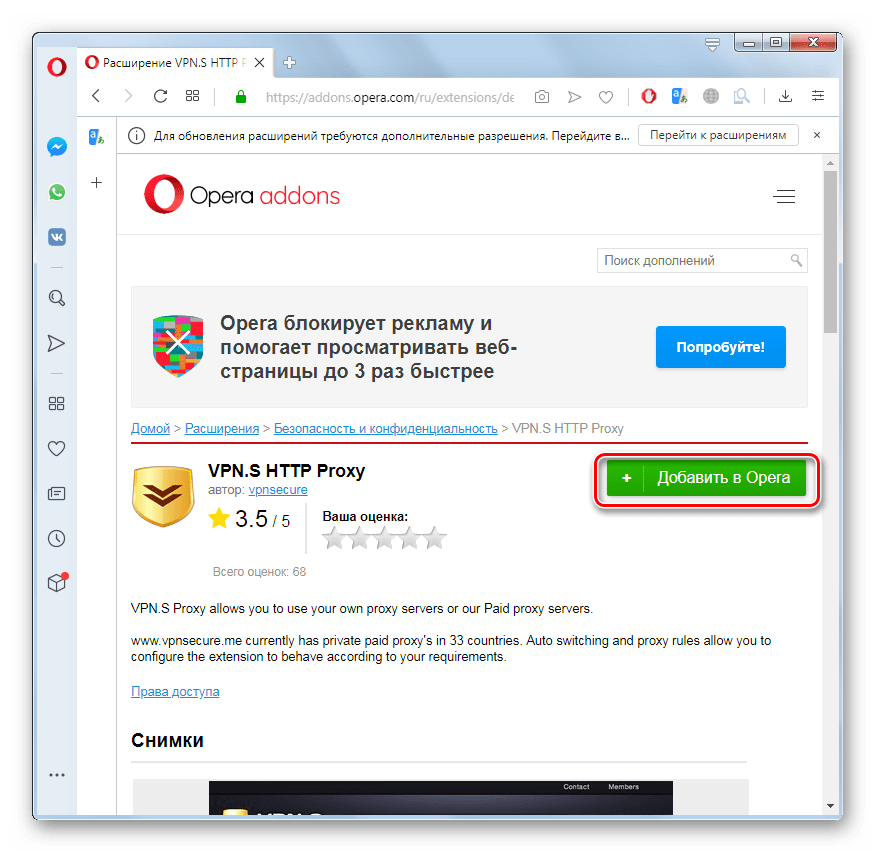 Эти данные собираются автоматически, отправку этих данных Пользователь может запретить, отключив cookies (куки) в браузере, в котором открывается сайт.
Эти данные собираются автоматически, отправку этих данных Пользователь может запретить, отключив cookies (куки) в браузере, в котором открывается сайт.
2.2.7. Порядок обработки персональных данных:
К обработке персональных данных Пользователей могут иметь доступ только сотрудники Организации, допущенные к работе с персональными данными Пользователей и подписавшие соглашение о неразглашении персональных данных Пользователей.
Перечень сотрудников Организации, имеющих доступ к персональным данным Пользователей, определяется приказом Руководителей Организации.
Обработка персональных данных Пользователей может осуществляться исключительно в целях установленных настоящей политикой и при условии соблюдения законов и иных нормативных правовых актов Российской Федерации.
3. ПРЕДМЕТ ПОЛИТИКИ КОНФИДЕНЦИАЛЬНОСТИ
3.1. Настоящая Политика конфиденциальности устанавливает обязательства Администрации сайта по неразглашению и обеспечению режима защиты конфиденциальности персональных данных, которые Пользователь предоставляет при заполнении любой формы на Сайте.
3.2. Персональные данные, разрешённые к обработке в рамках настоящей Политики конфиденциальности, предоставляются Пользователем путём заполнения регистрационной формы на Сайте и включают в себя следующую информацию:
3.2.1. фамилию, имя, отчество Пользователя.
3.2.2. контактный телефон Пользователя.
3.2.3. адрес электронной почты (e-mail).
3.3. Любая иная персональная информация неоговоренная выше подлежит надежному хранению и нераспространению, за исключением случаев, предусмотренных п. 2.5. настоящей Политики конфиденциальности.
4. ЦЕЛИ СБОРА ПЕРСОНАЛЬНОЙ ИНФОРМАЦИИ ПОЛЬЗОВАТЕЛЯ
4.1. Персональные данные Пользователя Администрация сайта может использовать в целях:
4.1.1. Установления с Пользователем обратной связи, включая направление уведомлений, запросов, касающихся использования Сайта, оказания услуг, обработка запросов и заявок от Пользователя.
4.1.2. Осуществления рекламной деятельности с согласия Пользователя.
4.1.3. Регистрации Пользователя на Сайтах Организации для получения индивидуальных сервисов и услуг.
4.1.4. Совершения иных сделок, не запрещенных законодательством, а также комплекс действий с персональными данными, необходимых для исполнения данных сделок.
5. СПОСОБЫ И СРОКИ ОБРАБОТКИ ПЕРСОНАЛЬНОЙ ИНФОРМАЦИИ
5.1. Обработка персональных данных Пользователя осуществляется без ограничения срока, любым законным способом, в том числе в информационных системах персональных данных с использованием средств автоматизации или без использования таких средств.
5.2. При утрате или разглашении персональных данных Администрация сайта информирует Пользователя об утрате или разглашении персональных данных.
5.3. Администрация сайта принимает необходимые организационные и технические меры для защиты персональной информации Пользователя от неправомерного или случайного доступа, уничтожения, изменения, блокирования, копирования, распространения, а также от иных неправомерных действий третьих лиц.
6. ОБЯЗАТЕЛЬСТВА СТОРОН
6.1. Пользователь обязан:
6.1.1. Предоставить информацию о персональных данных, необходимую для пользования Сайтом.
6.1.2. Обновить, дополнить предоставленную информацию о персональных данных в случае изменения данной информации.
6.2. Администрация сайта обязана:
6.2.1. Использовать полученную информацию исключительно для целей, указанных в п. 4 настоящей Политики конфиденциальности.
6.2.2. Обеспечить хранение конфиденциальной информации в тайне, не разглашать без предварительного письменного разрешения Пользователя, а также не осуществлять продажу, обмен, опубликование, либо разглашение иными возможными способами переданных персональных данных Пользователя, за исключением случаев, указанных в п. 2.5. настоящей Политики Конфиденциальности.
6.2.3. Принимать меры предосторожности для защиты конфиденциальности персональных данных Пользователя согласно порядку, обычно используемого для защиты такого рода информации в существующем деловом обороте.
6.2.4. Осуществить блокирование и/или удаления персональных данных, относящихся к соответствующему Пользователю, с момента обращения или запроса Пользователя или его законного представителя либо уполномоченного органа по защите прав субъектов персональных.
7. ОТВЕТСТВЕННОСТЬ СТОРОН
7.1. Администрация сайта, не исполнившая свои обязательства, несёт ответственность в соответствии с действующим законодательством Российской Федерации, за исключением случаев, предусмотренных п.2.5. и 7.2. настоящей Политики
Конфиденциальности.
7.2. В случае утраты или разглашения Конфиденциальной информации Администрация сайта не несёт ответственность, если данная конфиденциальная информация:
7.2.1. Стала публичным достоянием до её утраты или разглашения.
7.2.2. Была получена от третьей стороны до момента её получения Администрацией сайта.
7.2.3. Была разглашена с согласия Пользователя.
8. РАЗРЕШЕНИЕ СПОРОВ
8. 1. До обращения в суд с иском по спорам, возникающим из отношений между Пользователем сайта и Администрацией сайта, обязательным является предъявление претензии (письменного предложения о добровольном урегулировании спора).
1. До обращения в суд с иском по спорам, возникающим из отношений между Пользователем сайта и Администрацией сайта, обязательным является предъявление претензии (письменного предложения о добровольном урегулировании спора).
8.2. Получатель претензии в течение 30 календарных дней со дня получения претензии, письменно уведомляет заявителя претензии о результатах рассмотрения претензии.
8.3. При не достижении соглашения спор будет передан на рассмотрение в судебный орган в соответствии с действующим законодательством Российской Федерации.
8.4. К настоящей Политике конфиденциальности и отношениям между Пользователем и Администрацией сайта применяется действующее законодательство Российской Федерации.
9. ДОПОЛНИТЕЛЬНЫЕ УСЛОВИЯ
9.1. Администрация сайта вправе вносить изменения в настоящую Политику конфиденциальности без согласия Пользователя.
9.2. Новая Политика конфиденциальности вступает в силу с момента ее размещения на Сайте, если иное не предусмотрено новой редакцией Политики конфиденциальности.
9.3. Действующая Политика конфиденциальности размещена на страницах сайтов находящихся по адресам: 3put.ru, а также на их поддоменах.
Обзор лучших бесплатных VPN-расширений для Google Chrome
В данном материале я хочу рассмотреть лучшие бесплатные VPN-расширения для Google Chrome. Следует заметить, что некоторые представленные решения подойдут и для других браузеров.
Что такое VPN
VPN – это технология, которая создает поверх одного соединения другое, более защищенное. В данном случае защита обеспечивается именно закрытием доступа извне с помощью разных средств шифрования. В результате у пользователя меняется IP-адрес, и он практически нигде не оставляет «следов».
Для чего нужен этот сервис
VPN нужен в разных ситуациях, и вот некоторые из них:
- Защита в общедоступных и незащищенных сетях Wi-Fi – в кафе, ресторанах и так далее.
- Обход определенных законодательных или географических ограничений, принятых в стране.
 Кстати, это противозаконно!
Кстати, это противозаконно! - Анонимная работа в интернете.
- Защита данных корпоративной среды при удаленной работе.
- Использование защищенного канала для исключения хакерских атак.
Общая цель везде одна – защита собственных или корпоративных конфиденциальных данных от передачи их третьим лицам. Проще говоря, чтобы никто «левый» не получил ваши логины, пароли, банковские данные, данные местоположения и так далее.
Лучшие бесплатные VPN для Chrome
Чтобы установить VPN, не нужно обладать какими-то профессиональными навыками. Особенно если у вас браузер Google Chrome. Зашли в фирменный интернет-магазин и скачали нужное расширение.
Только вот казус – вариантов там тысяча. Как определить, какие расширения хорошие, а какие нет? Я вам с этим помогу.
Browsec
Browsec VPN пользуется популярностью именно за счет качественной защиты. Правда, тут есть оговорочка – конфиденциальность на том самом высоком уровне предоставляется только в платном профиле. А в бесплатном придется немного помучаться со стабильностью соединения и скоростью обмена данных. Плагин используют многие, а бесплатно в нем предоставляется только 4 сервера, на которые идет огромная нагрузка. За счет этого порой могут возникать сбои при загрузке страниц.
А в бесплатном придется немного помучаться со стабильностью соединения и скоростью обмена данных. Плагин используют многие, а бесплатно в нем предоставляется только 4 сервера, на которые идет огромная нагрузка. За счет этого порой могут возникать сбои при загрузке страниц.
Плюсы
- Можно использовать бесплатно.
- Есть 4 бесплатных сервера, расположенных в Нидерландах, Сингапуре, Великобритании и США (на последний нагрузка самая большая).
- Быстрое скрытие IP-адреса.
- Использование без регистрации.
- Мощные и качественные алгоритмы перенаправления.
- Легко настроить многие функции.
Минусы
- Низкий уровень безопасности на бесплатном тарифе.
- Высокие нагрузки на серверы, из-за которых часто возникают сбои и падения скорости.
- Плагин сильно грузит ОЗУ, поэтому не подойдет для слабых компьютеров.
Скачать Browsec для Хрома можно вот тут.
Hotspot Shield Free
Сервис Hotspot Shield Free для Chrome не просто скрывает IP-адрес, а обеспечивает полную конфиденциальность ваших данных. Он очень эффективно блокирует любые виды телеметрии, но лишь на платной основе. В свободной версии функционал ограничен, но его достаточно для безопасного серфинга в интернете.
Он очень эффективно блокирует любые виды телеметрии, но лишь на платной основе. В свободной версии функционал ограничен, но его достаточно для безопасного серфинга в интернете.
Еще сервис гарантирует стабильное соединение с интернетом на довольно-таки высокой скорости. В бесплатном доступе предоставляется только сервер в США, на остальные распространяется подписка. Настроек в меню очень много, но тем, кто не дружит с английским, придется несладко.
Плюсы
- Высокоскоростные серверы в США и Европе.
- Удобная ручная настройка приложения.
- Стабильное интернет-соединение.
- Блокировка шпионских механизмов и скрытие IP-адреса.
Минусы
- Расширение сильно грузит память.
- Ограничения в бесплатной версии.
Hotspot Shield Free можно скачать из интернет-магазина Хром.
Windscribe
Тоже прекрасный ВПН-сервер, зарегистрированный в Канаде. В расширении доступно около 100 серверов в разных странах мира. Схема его работы очень смахивает на предыдущие. Ограничения для бесплатной версии таковы – 10 Гб трафика в месяц, 8 серверов в разных странах и 1 устройство для подключения. Этого для простого интернет-обывателя будет вполне достаточно.
Схема его работы очень смахивает на предыдущие. Ограничения для бесплатной версии таковы – 10 Гб трафика в месяц, 8 серверов в разных странах и 1 устройство для подключения. Этого для простого интернет-обывателя будет вполне достаточно.
Расширение блокирует всю информацию о вашем местоположении и тщательно скрывает IP-адрес. Плюс еще и рекламу прячет…
Плюсы
- Высокоскоростное соединение с сетью.
- Данные о подключении, посещенных сайтах, логи и IP-адреса не сохраняются.
- Доступно более 100 серверов в 60 странах мира.
- Встроенный файрвол и система блокировки рекламы.
Минусы
- Сильно ограниченное количество трафика в бесплатной версии.
VPN-расширение Windscribe доступно тут.
Hola VPN Proxy Unblocker
VPN-расширения проще быть не может. Да, оно не переведено на русский язык, но в интерфейсе нет ничего сложного – жмякнули на большую кнопку и пользуйтесь! Кстати, когда только открываете окно расширения, на нем выводятся наиболее популярные сайты в вашей стране. Услуги прокси предоставляет, рекламу вам при этом не показывает.
Услуги прокси предоставляет, рекламу вам при этом не показывает.
Жирненький минус – есть ограничения по времени использования, снять которые можно только после оформления платной подписки.
Плюсы
- Бесплатное высокоскоростное подключение по защищенному каналу.
- Встроенный прокси.
- Простота интерфейса расширения.
Минусы
- Ограничения по времени на подключение.
- Сервис собирает данные о пользователе.
Данное приложение скачивают тут.
friGate Light
friGate Light можно считать улучшенной версией Browsec. Это скорее прокси-сервер, нежели ВПН для Хрома. Пользоваться легко – просто нажали на иконку расширения, а оно включилось или выключилось. Никакого лишнего меню или всплывающей вкладки.
Плюсы
- Простота в использовании расширения.
- Надежная защита данных.
- Подходит для любых компьютеров – и слабых, и мощных.
Минусы
- Сбор информации об активности пользователя на странице.

- Приходится долго ждать включения шифрования.
Вот тут можно скачать VPN-расширение friGate Light.
Touch VPN
И последнее на сегодня бесплатное VPN-расширение для Хрома – это Touch VPN. Даже при включенной защите скорость остается высокой, а подключение стабильным.
Как только расширение скачается и установится, VPN автоматически включится. В меню можно включить все остальные функции – блокировку рекламы, запрет cookies и так далее.
Ограничений по функционалу нет – ни по количеству серверов, ни по объему трафика. При этом плагин еще и памяти много не потребляет, потому прекрасно работает даже на слабых ПК.
Плюсы
- Серверы в Америке, Канаде, Франции, Дании и других странах.
- Высокий уровень безопасности соединения.
- Отсутствие ограничений по скорости и объему трафика.
- Абсолютно бесплатный сервис.
Минусы
- Периодически скорость может падать (в часы пик).

Скачать расширение можно в фирменном интернет-магазине Chrome.
Заключение
Причин для использования VPN-сервисов, как я и говорила, уйма, и они не ограничиваются обходом блокировки. Их стоит рассматривать как своеобразное дополнительное средство для обеспечения сохранности конфиденциальных данных пользователя. Я даже приравняю их к заклеиванию камеры и отключению прочих параметров телеметрии в Windows 10 😉
Как включить ВПН в Гугл Хром
Вариант 1: Браузер на ПК
Полнофункциональная версия Google Chrome, доступная на компьютере, позволяет использовать сразу три способа включения VPN. В то же время методы имеют по несколько вариантов действий в зависимости от выбора расширения, прокси или внешней программы.
Способ 1: Установка расширений
Основной метод добавления и включения VPN в Google Chrome, как и почти в любом другом веб-браузере, заключается в использовании специального расширения. При этом из-за разнообразия подобного ПО мы рассмотрим лишь общую процедуру установки и включения, тогда как сами программы можете найти в отдельном обзоре.
Подробнее: Лучшие VPN для Google Chrome
Шаг 1: Добавление VPN
- Каждое расширение для Хрома с функцией VPN требует установки, которая выполняется через страницу в интернет-магазине Chrome и стандартные средства браузера. Определившись с программным обеспечение из списка по ранее предоставленной ссылке, воспользуйтесь кнопкой «Установить» и подтвердите добавление через всплывающее окно.
- В результате программа появится в списке на странице «Расширения», где по необходимости придется дополнительно воспользоваться отмеченным ползунком для включения. После этого можно переходить к настройкам.
- Обратите внимание, не все расширения имеют собственную страницу в магазине Хром, что может вызвать определенные трудности с установкой. Поэтому, если вы столкнулись с такой ситуацией, придется провести самостоятельное добавление.
Читайте также: Установка расширений в браузер Google Chrome
Для этого достаточно включить опцию «Режим разработчика» в разделе «Расширения» и с помощью кнопки «Загрузить распакованное расширение» добавить полученный файл ПО.

Шаг 2: Авторизация (опционально)
Некоторые варианты VPN для интернет-браузера Хром в качестве дополнительного действия после установки требуют произвести авторизацию. В частности, это относится к ZenMate, на примере которого будет показана процедура входа.
- Чтобы перейти к форме авторизации, кликните левой кнопкой мыши по иконке расширения справа на верхней панели обозревателя. Здесь нужно заполнить поле «Email» и «Пароль», после чего нажать «Зарегистрироваться бесплатно» для создания новой учетной записи.
- Если аккаунт был создан ранее, нажмите «Войти» под указанной выше формой и введите личные данные.
- В обоих случаях дальше откроется страница личного кабинета на сайте ZenMate. На свое усмотрение можете установить отдельную программу, чтобы VPN работал везде, а не только в Хроме, и подключить Ultimate-версию, предоставляющую увеличенное количество серверов и лучшую скорость.

Шаг 3: Включение и настройка
- Завершающий этап заключается в настройке и включении ВПН в Google Chrome. Первым делом через главное меню откройте «Расширения» и убедитесь, что нужная программа включена.
- При наличии нескольких VPN, даже если они будут выключены предусмотренными разработчиком средствами, возможно возникновение конфликта. Из-за этого обязательно оставьте активным только одно ПО.
- Разобравшись с включением и выключением расширений, на верхней панели браузера щелкните ЛКМ по значку ВПН-клиента. Через представленное меню нужно произвести включение с помощью кнопки «Off», «Connect» или просто специальной иконки.
Это, как правило, разблокирует опцию выбора страны, IP-адрес которой будет присвоен вашему подключению.
Полный список вариантов доступен лишь при наличии платной подписки, но и здесь бывают исключения.
Иногда выбор может быть вовсе недоступен, как, например, в расширении Обход блокировок Рунета, и потому после включения ПО в настройках браузера дополнительные действия не требуются.

Способ 2: Настройка прокси
Еще один метод настройки ВПН в браузере Google Chrome сводится к использованию параметров операционной системы или специального прокси-расширения. Учтите сразу, что в первом случае метод повлияет на все интернет-подключения ПК, тогда как второй потребует наличия дополнительного ПО.
Перейти к списку бесплатных прокси
Вариант 1: Параметры прокси
- Нажмите по значку с тремя точками в правом верхнем углу Хрома и выберите «Настройки».
Пролистайте данную страницу до самого низа и разверните «Дополнительные».
- В блоке «Система» найдите и воспользуйтесь пунктом «Открыть настройки прокси-сервера для компьютера».
- Найдите подраздел «Настройка параметров локальной сети» и щелкните по кнопке «Настройка сети».
- Установите отмеченную на скриншоте галочку в блоке «Прокси-сервер» и нажмите «Дополнительно».

- Отключите опцию «Один прокси-сервер для всех протоколов» и заполните поля в соответствии с имеющимися у вас адресами VPN-серверов. Если таких нет, можете использовать вариант с пометкой «SOCKS4» или «SOCKS5» на странице по представленной ранее ссылке.
Примечание: Не все прокси гарантируют стабильную работу, поэтому можете пробовать разные варианты, пока не найдете подходящий.
- Чтобы VPN работал, обязательным является поле «SOCKS» с указанием IP-адреса и порта. После заполнения полей, нажмите «ОК» для сохранения новых параметров.
Убедиться в работоспособности вам поможет сайт 2IP, где в данных о компьютере должен будет появиться ранее назначенный IP-адрес с указанием соответствующей страны.
Вариант 2: Прокси-расширение
- Несмотря на то, что предыдущий метод нельзя ограничить работой в одном лишь браузере Гугл Хром, вполне можно воспользоваться расширением Proxy SwitchyOmega и уже через него настроить прокси.
 Для этого сначала перейдите на следующую страницу, нажмите «Установить» и подтвердите добавление ПО.
Для этого сначала перейдите на следующую страницу, нажмите «Установить» и подтвердите добавление ПО.Страница Proxy SwitchyOmega в интернет-магазине Chrome
- После этого на верхней панели браузера кликните левой кнопкой мыши по отмеченному значку расширения и через меню перейдите в раздел «Options».
- В левой колонке в блоке «Profiles» кликните по вкладке «Proxy» и в блоке «Proxy servers» разверните выпадающий список. Здесь нужно выбрать разновидность протокола, желательно «SOCKS4» или «SOCKS5».
- Используя ранее указанный нами сайт с бесплатными прокси или собственный сервер, заполните поля «Server» и «Port». Для применения новых параметров нужно нажать «Apply changes».
- Закройте настройки расширения и снова кликните по значку на верхней панели браузера. Чтобы задействовать прокси, нужно кликнуть по строке «Proxy».
Это приведет к автоматическому обновлению активной вкладки и, если вы указали рабочий сервер, VPN заработает.
 На возникающие иногда ошибки можете не обращать внимания.
На возникающие иногда ошибки можете не обращать внимания.Убедиться в работоспособности подключения, как и в предшествующем случае, можете с помощью сайта 2IP и аналогичных ресурсов в интернете.
По желанию вполне можно найти и другие похожие расширения с теми же возможностями, однако мы остановимся только на этом варианте.
Способ 3: VPN для компьютера
Главной альтернативой вышепредставленному варианту выступает специальный софт для компьютера, позволяющий быстро включать и выключать VPN. Как и в случае с настройками сети, подобное подключение будет распространяться на все программы, а не только на Google Chrome. Более подробно ознакомиться с подходящим софтом можете отдельно.
Подробнее:
Настройка прокси на ПК
Установка VPN на компьютер
Настройка VPN в Windows 10
Вариант 2: Браузер на смартфоне
На мобильных устройствах, вне зависимости от платформы, данный интернет-браузер сильно ограничен, что также относится и к возможности установки расширений. Из-за этого единственный способ включения VPN на телефоне заключается в установке отдельного приложения по следующей инструкции.
Из-за этого единственный способ включения VPN на телефоне заключается в установке отдельного приложения по следующей инструкции.
Подробнее: Установка и настройка VPN на телефоне
Мы рады, что смогли помочь Вам в решении проблемы.
Опишите, что у вас не получилось.
Наши специалисты постараются ответить максимально быстро.
Помогла ли вам эта статья?
ДА НЕТ
Как включить VPN в Opera, на Android, на iPhone, в Google Chrome
Всем привет!
Включить VPN очень просто и сейчас вы в этом убедитесь. Я покажу, как включить VPN в браузере Opera, Google Chrome и на устройствах на Android, а также на iPhone. Сразу стоит сказать, всё то, о чём речь пойдёт дальше, применимо также и в других браузерах и системах. Поэтому при необходимости используйте!
Содержание урока о том, как включить VPN:
- В браузере Opera на компьютере
- В телефоне на Android
- На iPhone в iOS
- В браузере Google Chrome на компьютере
- Как включить VPN в Яндекс Браузере
youtube.com/embed/NhmoTv8_B6M?showinfo=0″ frameborder=»0″ allow=»autoplay; encrypted-media» allowfullscreen=»»/>
В браузере Opera на компьютере
Если вам нужно включить VPN на компьютере или ноутбуке, то максимально просто сделать это в браузере Opera.
Откройте браузер, нажмите по значку Меню и перейдите в Настройки.
В открывшемся окне нам нужна вкладка Безопасность, и далее раздел VPN. В этом разделе есть пункт Включить VPN. Ставам галочку, и мы в безопасности 🙂
VPN включён и он уже работает. Если вы обратите внимание на адресную строку, то слева увидите отображается значок VPN, по которому можно определить VPN реально работает.
Теперь можно проверять сайты на работоспособность.
В телефоне на Android
Если вы хотите активировать анонимность на телефоне, то нужно установить специальное приложение из Google Play. Таких приложений целая куча, но многие из них работают нестабильно. Нужен какой-то проверенный инструмент. На момент написания этого урока, я использую приложение Turbo VPN . Подключается быстро, работает хорошо.
Таких приложений целая куча, но многие из них работают нестабильно. Нужен какой-то проверенный инструмент. На момент написания этого урока, я использую приложение Turbo VPN . Подключается быстро, работает хорошо.
В магазине приложений вбиваем название Turbo VPN и устанавливаем его.
Теперь включить VPN на телефоне легко. Запускаем приложение и жмём по значку морковки.
Заяц начинает резво бежать и через несколько секунд включает VPN.
Если будете использовать какое-то другое приложение, то перед установкой я вам советую читать отзывы, чтобы понять, что приложение рабочее.
Единственный минус Turbo VPN в том, что в приложении время от времени появляется реклама. Но это минус не только данного приложения, но и всех остальных VPN-ов, где бесплатная версия. Хотите без рекламы, тогда придётся купить премиум версию или премиум аккаунт.
На iPhone в iOS
На Айфоне включить VPN можно точно также, как и на Андроид смартфоне. В App Store тоже есть приложение Turbo VPN. Я перепробовал около десятка VPN-ов и именно Turbo VPN мне показался наиболее стабильным.
В App Store тоже есть приложение Turbo VPN. Я перепробовал около десятка VPN-ов и именно Turbo VPN мне показался наиболее стабильным.
Вбили в App Store в поиске Turbo VPN, установили его, запустили, нажали морковку. Проверяем!
В браузере Google Chrome на компьютере
Гугл Хром ничем не отличился от других приложений. Для него нужно установить специальное расширение.
Нажмите по значку Меню и перейдите в Дополнительные инструменты – Расширения. Или просто нажмите здесь.
Опускаемся в самый низ и нажимаем ссылку Ещё расширения.
Нас перекинет в магазин расширений, тем и приложений. В строку поиска вбейте ключевое слово «vpn» и активируйте пункт Расширения.
Поиск выдаст десятки результатов.
Важно найти что-то стоящее. На момент написания этого урока могу с уверенность сказать, что вполне неплохо работает VPN Hotspot Shield.
Нажмите кнопку Установить.
Но не забывайте заглянуть на вкладку ОТЗЫВЫ, чтобы убедиться, что расширение по-прежнему актуально и нормально работает.
После установки расширения, нажимаем по значку и включаем его.
К моменту, когда вы читаете этот урок, есть вероятность того, что VPN Hotspot Shield уже не так круто работает, а может его вообще уже нет среди расширений. В таком случае пробуйте другие. Как я уже сказал, перед установкой VPN-нов не забывайте читать отзывы, чтобы понять, что бесплатная версия реально работает.
Кстати, если у вас не работает ВКонтакте, Одноклассники и некоторые другие сайты и вы именно для них устанавливаете VPN-ны, то я советую вам установить расширение Yandex Access.
Я сам использую именно это расширение и всем его рекомендую. Разработчик этого расширения сам Яндекс и они его написали для тех, у кого не работает ВК, Одноклассники, сервисы Яндекса маил. ру и так далее.
ру и так далее.
Как включить VPN в Яндекс Браузере
Кстати, включить VPN в Яндекс Браузере можно точно также, как и в Google Chrome, за исключением лишь того, что вход в Дополнения немного отличается и сами расширения могут быть другими.
В принципе, на этом сегодня всё, надеюсь вам удалось включить VPN.
Cпасибо за внимание, всем пока!
Интересные статьи по теме:
Установка и использование VPN: Chrome, Opera, Safari, iPhone, Android
— Google Chrome
Чтобы использовать VPN в этом браузере вам нужно будет установить расширение. Для этого нужно:
- Зайдите в настройки браузера. Обычно это 3 точки в правом верхнем углу.
- Во вкладке “Дополнительные инструменты” найдите пункт “Расширения”
- Вам откроется список имеющихся расширений. В левой верхней части экрана нажмите на иконку-бургер под надписью “Расширения”
- Внизу-слева нажмите на “Открыть интернет-магазин Chrome”
- В строке поиска введите “VPN” и нажмите Enter
- Выберите Free VPN (или любой, другой по вкусу) и нажмите установить
- В правом верхнем углу у вас появится иконка расширения в виде синего щита (или другая иконка, в зависимости от того какое расширение вы выбрали и установили в свой браузер)
- Нажмите на иконку приложения, а затем на кнопку Connect.
 (произведите соединение с VPN сервером)
(произведите соединение с VPN сервером) - Готово. Можете проводить оплату
— Opera
В Opera уже есть встроенный VPN. Так что его нужно будет только включить на сайте. Для этого:
- Находясь на сайте откройте настройки браузера (в правом верхнем углу)
- В открывшемся окошке долистайте до пункта “Конфиденциальность и безопасность”
- Напротив VPN нажмите – “разрешить в настройках”
- Находясь в настройках активируйте VPN
- Готово. Можете проводить оплату
— Safari (MacOS)
Чтобы использовать VPN в Safari вам нужно будет установить расширение. Для этого нужно:
- Откройте браузер Safari и выберите Safari > «Расширения Safari» из меню.
- На странице «Расширения Safari» откроется App Store
- В поиске найдите “Windscribe” и установите его
- Активируйте VPN
- Готово. Можете проводить оплату
— Мобильный браузер (любой: iPhone/Android)
Тут все еще проще чем с браузерами на ПК:
- Зайдите в App Store / Play Market
- В строке поиска приложений, напишите “VPN Master”
- Найдите в списке нужное приложение и установите его на свой телефон
- Запустите только что установленное приложение, после чего активируйте внутри него функцию VPN
- Сверните приложение, убедитесь в том что VPN активирован (в статусной строке, вверху экрана обычно появляется значок: VPN)
- Вернитесь на сайт, заново инициализируйте процедуру оплаты (пополнения)
- Готово.
 Можете проводить оплату
Можете проводить оплату
Как включить VPN в Google Chrome?
Существует ряд причин, по которым вы можете захотеть использовать VPN или виртуальную частную сеть при серфинге в Интернете. Поскольку это самый любимый браузер в мире, неудивительно, что получение VPN для Chrome стоит в списке дел для многих.
Они не только обычно защищают ваши личные данные от хакеров и государственных надзорных органов, но также могут помешать вашему интернет-провайдеру ограничивать скорость вашего соединения и пропускную способность.
Подробнее: Hola VPN Plus
Кроме того, они предлагают полезный и совершенно законный обходной путь для доступа к контенту с географическим ограничением. Например, используйте один для Netflix, и вы можете транслировать контент из любой версии сервиса, например, смотреть Netflix US в Великобритании (или наоборот). В других случаях вы можете жить в стране, которая полностью блокирует определенные сайты и службы (например, Китай), и в этом случае VPN может помочь вам оставаться на связи с друзьями через Facebook — или просто помочь вам наверстать упущенное в ваших любимых телешоу.
Несмотря на некоторую загадочность VPN, на самом деле они удивительно просты в установке и удобны в использовании. Это особенно верно, когда речь идет о популярном браузере Google Chrome, где все, что вам нужно сделать, это установить расширение.
В настоящее время мы выбрали лучшее расширение VPN для Chrome — ExpressVPN, поэтому мы покажем вам, как его включить, поскольку это самый простой и самый надежный в использовании, согласно результатам нашего тестирования.
Сначала вам нужно приобрести подписку. Хотя есть несколько хороших бесплатных VPN, которые вы можете скачать, они просто не сравнятся по надежности с такими услугами, как ExpressVPN, стоимость которых составляет менее 100 долларов в год, если вы выберете наиболее выгодный 12-месячный пакет.Он стоит очень доступных 8,32 доллара в месяц. Кроме того, он предлагает бесплатную 30-дневную гарантию возврата денег, поэтому, если вы не полностью удовлетворены, вы можете отказаться от участия в течение первого месяца, если вам это не нравится.
Изображение предоставлено: ExpressVPN
После того, как вы откашлялись, вам нужно загрузить приложение ExpressVPN для используемой вами операционной системы. Большинство VPN будет доступно для Mac, Windows и Linux. В случае с ExpressVPN после подписки вы получите приветственное письмо со ссылкой для настройки услуги.
Нажмите здесь, и вы попадете на экран, где найдете код активации (он понадобится вам позже) и кнопки очистки для каждой доступной платформы. В нашем случае мы устанавливали его на Mac.
Изображение предоставлено: ExpressVPN
После завершения загрузки вам необходимо установить ExpressVPN. Это в значительной степени само о себе позаботится. Просто щелкните пакет загрузки, чтобы начать процесс установки, следуйте инструкциям, и вы будете готовы к работе всего через несколько секунд.
Изображение предоставлено: ExpressVPN
Теперь вы можете вернуться и установить специальное расширение Chrome, которое упростит включение и выключение VPN прямо из браузера.
Изображение предоставлено: ExpressVPN
Для этого щелкните вкладку «Google Chrome», а затем кнопку «Получить расширение», которая появится справа. Вы попадете на веб-сайт ExpressVPN, где с помощью кнопки «Быстрая установка» вы попадете в Интернет-магазин Chrome, чтобы загрузить расширение. Кроме того, вы можете напрямую перейти в Интернет-магазин Chrome и найти VPN, которую хотите установить в качестве расширения.
Изображение предоставлено: ExpressVPN
Опять же, это займет несколько минут. Затем вы увидите всплывающее окно от ExpressVPN с просьбой войти в систему, используя код активации. Просто скопируйте и вставьте его со страницы настройки ExpressVPN, которую вы получили во вступительном письме, и включите услугу.
Изображение предоставлено: ExpressVPN
Теперь все, что осталось сделать, это подключиться к VPN. Одна из причин, по которой нам нравится ExpressVPN, заключается в том, что он делает это особенно простым — огромный значок «Power» в центре расширения делает очевидным, где нажимать.
Изображение предоставлено: ExpressVPN
Через несколько секунд вы подключитесь и сможете просматривать веб-страницы со всей дополнительной конфиденциальностью, предлагаемой VPN.
Хотя в данном руководстве мы использовали ExpressVPN, тот же самый базовый процесс должен применяться к большинству хороших VPN. Например, вы можете видеть, что найти расширение для загрузки для NordVPN — еще одной услуги, представленной в нашем лучшем обзоре VPN — также легко найти в Интернет-магазине Chrome, а также будет сопровождать вас через процесс установки в логическом, простой для понимания способ.
Изображение предоставлено: NordVPN
Другими словами, выберите хороший Chrome VPN, и вы можете рассчитывать на конфиденциальный и безопасный просмотр веб-страниц в Интернете за считанные минуты — это действительно так просто!
Как настроить VPN на Android, Windows, Chrome OS …
Самый простой способ настроить VPN на любой платформе — использовать приложение от вашего провайдера. Загрузите его на свое устройство, введите свое имя пользователя, пароль и другую необходимую информацию, и все готово.
Однако не все провайдеры предлагают приложения для каждой платформы.Программное обеспечение может быть доступно для Windows, но не для Android. Если вам нужно настроить VPN вручную, вот как это сделать на Android, Chrome OS, Windows 10, iOS и macOS.
Как настроить VPN на Android
Настроить VPN на устройстве Android очень просто. Перейдите к S ettings > Беспроводные сети> Еще и коснитесь значка «+» в правом верхнем углу. Введите всю необходимую информацию в открывшееся окно — вы можете получить ее, связавшись с вашим провайдером VPN — и нажмите «Сохранить», чтобы завершить процесс.
Меню настроек может выглядеть немного иначе, чем описано выше, в зависимости от вашего Android-устройства. Параметр VPN может скрывать другую папку, поэтому вам, возможно, придется немного покопаться, чтобы ее найти.
Пошаговая инструкция:
- Направляйтесь к S ettings > Беспроводная связь и сети> Еще .
- Коснитесь значка «+» в правом верхнем углу.
- Введите необходимую информацию в открывшееся окно — получите ее у своего провайдера VPN.
- Нажмите «Сохранить», чтобы завершить процесс.
Как настроить VPN в Chrome OS
Чтобы настроить VPN в Chrome OS, первое, что вам нужно сделать, это импортировать сертификат CA на Chromebook, если ваша VPN использует его. После того, как вы получите сертификат от своего провайдера и сохраните его на своем компьютере, введите chrome: // settings / Certificates в адресную строку браузера Chrome. Щелкните вкладку «Authorities» вверху страницы, нажмите «Import», выберите сертификат CA и следуйте инструкциям на экране.
Пошаговая инструкция:
- Получите сертификат CA от своего провайдера VPN и сохраните его на своем компьютере.
- Откройте Chrome и введите chrome: // settings / Certificates в адресную строку.
- Щелкните вкладку «Авторитеты» вверху страницы.
- Нажмите «Импорт», выберите сертификат CA и следуйте инструкциям на экране.
Как только это будет сделано, пора войти в настройки сети VPN. Нажмите на фотографию своего аккаунта в правом нижнем углу экрана и откройте настройки.Следующим шагом будет выбрать опцию «Добавить соединение» (расположенную в разделе «Сеть») и нажать «Добавить OpenVPN / L2TP».
Введите необходимую информацию (имя хоста сервера, имя службы) в появившейся форме, выберите «Подключиться», и все готово. Если вы являетесь клиентом ExpressVPN, вы можете найти здесь необходимую информацию. Если вы используете другую VPN, вам придется обратиться к своему провайдеру или покопаться на его веб-сайте, чтобы найти его.
Пошаговая инструкция:
- Нажмите на фотографию своей учетной записи в правом нижнем углу экрана.
- Откройте «Настройки».
- Выберите опцию «Добавить соединение» — расположенную в разделе «Сеть».
- Нажмите «Добавить OpenVPN / L2TP».
- Введите необходимую информацию в всплывающую форму и выберите «Подключиться» (вы можете получить информацию у своего провайдера VPN).
Как настроить VPN в Windows 10
Вот как вы можете настроить VPN в Windows 10 с использованием протокола PPTP. Перейдите в Настройки сети> VPN> Добавить VPN-соединение .Когда появится новое окно, выберите «Windows (встроенная)» в раскрывающемся меню «Поставщик VPN» и «Протокол туннелирования точка-точка (PPTP)» в меню типа VPN. Заполните все остальные поля, такие как имя пользователя, пароль и имя сервера — возможно, вам придется связаться с вашим провайдером VPN для получения некоторых данных.
Связанный: Лучшие VPN-маршрутизаторы 2019 года
Нажмите «Запомнить мои данные для входа» — чтобы вам не приходилось входить в систему каждый раз, когда вы захотите использовать VPN, — и выберите «Сохранить.Последний шаг — выбрать новое созданное VPN-соединение из списка, нажать кнопку «Подключиться» и посмотреть те шоу Netflix, которые недоступны в вашем регионе.
Пошаговая инструкция:
- Перейдите в Настройки сети> VPN> Добавить VPN-соединение .
- Введите всю необходимую информацию в всплывающее окно — получите ее у своего провайдера VPN.
— Выберите «Windows (встроенный)» в раскрывающемся меню VPN Provider.
— Выберите «Протокол туннелирования точка-точка (PPTP)» в меню типа VPN. - Установите флажок «Запомнить мои данные для входа».
- Нажмите «Сохранить».
- Выберите новое созданное VPN-соединение из списка и нажмите кнопку «Подключиться».
Как настроить VPN на iOS
Вы можете настроить VPN на iOS за пару минут без каких-либо технических знаний. Вот как это сделать с помощью протокола PPTP.
Читать дальше: Лучшие дешевые VPN 2018 года — какие у вас есть варианты?
Запустите приложение «Настройки» на устройстве iOS, выберите « Общие»> «VPN»> «Добавить конфигурацию VPN»> «Тип », выберите протокол PPTP и вернитесь к предыдущему экрану.Заполните все обязательные поля, включая имя учетной записи, пароль и сервер — возможно, вам придется обратиться к своему провайдеру VPN для получения некоторых данных. Затем просто нажмите «Готово», включите переключатель «Статус», и все готово.
Пошаговая инструкция:
- Запустите приложение «Настройки» на устройстве iOS.
- Перейдите в Общие> VPN> Добавить конфигурацию VPN> Тип и выберите протокол PPTP.
- Вернуться к предыдущему экрану.
- Введите необходимую информацию, включая имя учетной записи и сервер — получите ее у своего провайдера VPN.
- Нажмите «Готово», а затем включите переключатель «Состояние».
Как настроить VPN в macOS
Чтобы настроить VPN в macOS, перейдите в меню Apple > Системные настройки> Сеть и щелкните значок «+». Следующим шагом является выбор «VPN» в раскрывающемся меню, выбор типа VPN-соединения, которое вы хотите настроить, присвоение имени службы VPN и нажатие «Создать».Затем вам нужно будет ввести имя учетной записи и адрес сервера, которые вы можете получить, связавшись с вашим провайдером VPN. После этого нажмите «Настройки аутентификации», заполните все обязательные поля и нажмите «ОК», а затем «Подключиться», чтобы завершить процесс.
Пошаговая инструкция:
- Зайдите в меню Apple > Системные настройки> Сеть .
- Щелкните значок «+».
- Выберите «VPN» из раскрывающегося меню.
- Выберите тип VPN-соединения, которое вы хотите настроить.
- Дайте VPN-сервису имя и нажмите «Создать».
- Введите имя учетной записи и адрес сервера.
- Нажмите «Настройки аутентификации» и заполните все обязательные поля.
- Последний шаг — нажать «ОК», а затем «Подключиться».
Вот и все, ребята — вот как настроить VPN на Android, Chrome OS, Windows 10, iOS и macOS. Есть мысли или вопросы? Оставьте их внизу в разделе комментариев.
Читать дальше: Использование бесплатного VPN для Kodi — это хорошая идея?
Как использовать VPN для Chrome.Лучшие сервисы Chrome VPN.
Хотя вы можете доверить Chrome для общей защиты при просмотре, вам необходимо рассмотреть возможность использования VPN для Chrome для дополнительной безопасности и конфиденциальности. Chrome VPN (расширение VPN или программное обеспечение VPN) является обязательным условием для всех, кто пользуется популярным веб-браузером. Но являются ли бесплатные расширения VPN для Chrome лучшим решением? Давай выясним.
Каждый раз, когда вы путешествуете по Интернету, веб-браузеры передают некоторую информацию (например, ваш общедоступный IP-адрес) каждому веб-сайту, который вы посещаете.Несмотря на то, что многие веб-сайты безопасны для посещения, многие из них представляют собой угрозы безопасности и подвергают вас уязвимостям в Интернете.
В этой статье мы рассмотрим, как вы можете защитить себя, используя веб-браузер Chrome. Вы узнаете , что такое Chrome VPN (а что это не так), , зачем вам нужен один (подробнее), а также различия между приложениями и расширениями VPN . Также я представлю свой любимый VPN для сервисов Chrome .
Трансильванский турнир: расширение VPN vs.Приложение VPN
Знаете ли вы, что животным тоже скучно?
Был скучный день в Кастельвании… Представьте, как скучно было ТомБэту, когда он решил посетить оружейную комнату замка Влада.
Бродя по комнате, он заметил блестящий красочный щит. Внезапно день перестал быть таким унылым:
« Мастер Влад! Мастер Влад! “, TomBat вежливо уступит. « Владуц? Давай скорее ! »
« Чего ты хочешь, дитя? У меня нет времени терять зря! Скоро зима ! “
« Мастер Влад, спасите меня! Мне очень скучно.Давай сразимся на дуэли на световых мечах, но щитами! Я буду Рей, , а вы Кайло Рен . Странный, тебе не кажется? … Я не причиню тебе вреда. Я обещаю! Пожалуйста, хорошенько, пожалуйста… “
И вот они: TomBat (для нашей статьи расширение Chrome VPN ), легкий истребитель наилегчайшего веса с разноцветным щитом, и Влад (полные варианты приложения VPN ), рыцарь среднего веса со своим старым щит.
И игра началась: TomBat стремительно пролетел над головой Влада и попытался удивить Влада ударом в спину.Но Влад был полностью защищен (так как VPN-приложений обычно ). Он не только защищался щитом, но и носил прочную (зашифрованную) броню.
У них обоих были свои преимущества, но как вы думаете, кто победил? Не стесняйтесь и дайте нам знать в комментариях в конце статьи.
Что такое VPN для Chrome (а что нет)
Начнем с некоторых пояснений: во-первых, «VPN для Chrome» или «Chrome VPN» — это , а не особый тип VPN. Во-вторых, так называемые «расширения VPN» не используют технологию VPN .
Важно: важно понимать, что расширение Chrome не может подключаться к VPN-серверу или инициировать VPN-соединение.
VPN (виртуальная частная сеть) шифрует (используя определенный протокол VPN) Интернет-трафик, который выходит с ваших устройств, и отправляет его по защищенному каналу на сервер VPN (есть обычные серверы VPN, серверы P2P, серверы Double VPN, Tor через VPN-серверы или игровые VPN-серверы).Затем сервер VPN расшифровывает данные и отправляет их на целевой веб-сервер.
VPN включен для уровня операционной системы , а не для конкретного приложения (однако возможно разделенное туннелирование). Таким образом, когда VPN включен, весь интернет-трафик с устройства зашифрован. Конечно, , если пользователь просматривает Интернет с помощью Google Chrome, данные, которыми обмениваются Chrome и веб-серверы, также зашифровываются.
Таким образом, VPN для Chrome — неправильное имя, когда VPN активирована на уровне ОС, а браузер Chrome использует тот же зашифрованный туннель, что и другие приложения.
Расширение VPN и приложение VPN
Термин Chrome VPN иногда коррелируют с термином VPN extension . Это неточно, поскольку расширения браузера могут включать только настройки прокси и не могут инициировать туннель VPN.
Расширения Chrome и плагины браузера не являются VPN, а представляют собой просто зашифрованные прокси-серверы, обычно HTTPS или SSL-прокси.
Однако расширения Chrome работают аналогично VPN в том, что они шифруют трафик и отправляют его через промежуточный сервер.Это помогает обойти цензуру, разблокировать веб-сайты и защитить вашу конфиденциальность. Однако имейте в виду, что расширение VPN не поможет вам разблокировать веб-сайты, если вы находитесь в такой стране, как Китай.
Однако эти расширения шифруют только трафик, проходящий через браузер Chrome, в то время как настоящий VPN шифрует весь трафик, идущий от и к устройству. Расширения Chrome также открыты для нескольких проблем безопасности, поскольку они не используют OpenVPN или протокол VPN с шифрованием IPSec (IKE, SSTP или L2TP), оба из которых требуют установки клиента VPN на вашем устройстве.Расширения Chrome также не расширяют сеть для доступа к удаленным машинам, что является ключевым фактором, определяющим функциональность надлежащего VPN.
Таким образом, в следующий раз, когда вы будете искать «бесплатные VPN для Chrome», имейте в виду, что большинство результатов поиска, которые вы получаете, на самом деле не являются настоящими VPN.
Если вам нужен правильный VPN, лучший способ сделать это — установить приложение VPN или настроить его в своей операционной системе, а не использовать расширение браузера.
Зачем вам нужен VPN в Chrome?
Google Chrome — очень популярный веб-браузер с миллионами постоянных пользователей.Однако с точки зрения безопасности он не непобедим.
Поскольку Chrome используется в качестве шлюза между вами и Интернетом, он подвергает вас угрозам безопасности и онлайн-уязвимостям. Браузеры также всегда собирают информацию о вас, которой они делятся с каждым посещенным веб-сайтом.
Использование VPN — лучший способ защитить пользователей при использовании Chrome для работы в Интернете. VPN шифрует активность пользователей и маскирует их IP-адреса, изменяет виртуальное местоположение, помогая им оставаться анонимными и защищенными в сети.
Кроме того, с помощью Chrome можно получить доступ к геоблокированным веб-сайтам или потоковым сервисам (Netflix, Hulu, BBC iPlayer, Amazon Prime), когда устройство подключено к VPN. Вы даже можете использовать Chrome для просмотра BBC iPlayer на iPhone или iPad или получить доступ к своим любимым видео на Youtube.
В заключение, VPN предлагают пользователям Chrome множество преимуществ:
- Шифрование трафика браузера и защита онлайн-активности.
- Публичный IP-адрес скрывается при просмотре веб-страниц с помощью Chrome.
- Обход потоковых каналов, форумов или сайтов социальных сетей.
- Предотвращение отслеживания веб-сайтов (в том числе от интернет-провайдеров) и защита при доступе к общедоступному Wi-Fi.
Как получить VPN для Chrome
Пользователи Google Chrome могут получить VPN несколькими способами:
- Установите приложение VPN на устройство, на котором вы используете Google Chrome;
- Вручную настроить VPN-соединение на устройстве;
- Загрузите и установите расширение Chrome VPN.
Установка приложения VPN или настройка VPN-соединения вручную
Приложения
VPN — это самый простой способ запустить VPN на вашем устройстве одним щелчком мыши. Провайдеры VPN предлагают доступ к мощным приложениям VPN для всех основных операционных систем.
Клиентские приложения
VPN можно загрузить с веб-сайта поставщика VPN или из официального магазина приложений для вашего устройства. И вот что вам нужно сделать:
- Откройте учетную запись в службе VPN.
- После загрузки и установки приложения на свое устройство откройте приложение, выберите местоположение или сервер VPN и нажмите кнопку Connect .
- После подключения VPN откройте Chrome для безопасного и анонимного просмотра.
Весь интернет-трафик с вашего устройства, в том числе через Chrome, теперь будет зашифрован при прохождении через серверы VPN. Ваш IP-адрес будет скрыт, и будет доступен доступ к заблокированному по региону контенту.
Ручная настройка состоит из создания VPN-соединения напрямую на уровне ОС, без использования VPN-приложения. Следующие руководства помогут вам начать работу, если вам интересен этот подход:
Добавление расширения для браузера VPN
В настоящее время многие провайдеры VPN создают расширения браузера для Chrome, Opera и надстройки VPN для Firefox.Расширения Chrome VPN можно найти в Интернет-магазине Chrome, но некоторые бесплатные предложения отрывочны , так что, как и в случае с пожизненными подписками, будьте осторожны.
- Зайдите в Интернет-магазин Chrome, выберите нужное расширение браузера и нажмите Добавить в Chrome .
- После загрузки и установки в правом верхнем углу Chrome должен появиться значок.
- Щелкните значок, выберите местоположение или сервер VPN и щелкните Connect / Start / Turn on button.
- Теперь ваш браузер будет защищен, и вы сможете разблокировать заблокированный по региону контент.
Расширения обычно работают только с настольной версией Chrome, но не с Android. Чтобы обезопасить себя при просмотре веб-страниц на Android, используйте приложение VPN. Кроме того, вы можете установить расширения Chrome VPN в Microsoft Edge.
Важно : при установке расширения VPN Chrome запрашивает явные разрешения. Это мера безопасности для предотвращения несанкционированного доступа к вашим данным.
Разрешения, необходимые для запуска расширения VPN, важны, поскольку вы предоставляете права доступа к своим данным просмотра. Большинству расширений VPN требуются следующие разрешения:
- Чтение и изменение всех ваших данных на веб-сайтах, которые вы посещаете. — Расширение настраивает прокси-соединение и перенаправляет ваш интернет-трафик через сторонние серверы.
- Измените настройки, связанные с конфиденциальностью. — Расширение может изменять некоторые настройки безопасности браузера по умолчанию.
Важнейший вывод — не устанавливать случайные расширения VPN или прокси, поскольку ваши личные данные могут быть раскрыты. Всегда (ВСЕГДА) не торопитесь и проводите исследования. Выберите надежного поставщика VPN или прокси.
Протестируйте VPN для Chrome
Теперь, когда вы установили приложение VPN или расширение VPN, пора проверить ваше соединение.
Если вы выбрали самый безопасный метод (клиентское приложение VPN), я рекомендую тщательно протестировать ваше VPN-соединение.
Для расширений VPN самый быстрый тест — проверить ваш общедоступный IP-адрес с помощью веб-сайта IP-локатора (например, XMyIP). Если сайт проверки IP не показывает ваш реальный IP-адрес (после того, как вы подключились к желаемому местоположению), то расширение выполняет свою основную работу: скрывает ваш общедоступный IP-адрес во время просмотра веб-страниц с помощью браузера Chrome.
Кроме того, вы можете протестировать расширение браузера на предмет утечек WebRTC.
Лучший VPN для Chrome
Вы, наверное, уже знаете, что я (мы) не рекомендую бесплатные VPN или прокси-сервисы.При использовании таких услуг существует слишком много рисков для безопасности и конфиденциальности. Вот почему я предпочитаю сосредоточиться на премиальных, обычно проверенных поставщиках.
VPN-сервисы премиум-класса, которые я рекомендую для Chrome, — это те, которые предлагают как приложения VPN, так и расширения VPN. Они также подходят в качестве VPN для Chromebook.
NordVPN
NordVPN — это VPN-провайдер премиум-класса и одно из самых надежных имен на рынке конфиденциальности и безопасности. Он предлагает множество расположений серверов, неограниченную пропускную способность, защиту от утечек и четкую политику отсутствия журналов.
Приложения NordVPN и расширение NordVPN Chrome работают плавно, быстро и безопасно. Расширение NordVPN повышает ценность для своих пользователей: при активации функция CyberSec предотвращает рекламу и защищает вас от доступа к вредоносным и фишинговым веб-сайтам.
После создания учетной записи NordVPN вы можете войти в приложение Windows, macOS, iOS, Android или расширение VPN и нажать кнопку Quick Connect . Он выбирает ближайший к вам сервер и создает соединение VPN (или прокси, в случае расширения).Вот и все!
CyberGhostVPN
CyberGhost — ведущий поставщик VPN с простыми и эффективными приложениями VPN для основных операционных систем. Расширение CyberGhost для Chrome является полностью бесплатным (бесплатная версия премиум-приложений), но вы можете с уверенностью использовать его, поскольку его предлагает надежный сервис.
ExpressVPN
ExpressVPN предлагает интересный подход к защите данных трафика Chrome. Расширение браузера ExpressVPN — это просто «удаленный контроллер» для настольного приложения VPN.Таким образом, ExpressVPN не использует прокси и защищает все ваше устройство, а не только браузер.
Выработайте привычки безопасности — Как использовать VPN для Chrome на ежедневной основе
Просмотр веб-страниц больше не является безобидным занятием. Браузер Chrome находится на вашей стороне и пытается защитить вас от хакеров (например, щит, используемый TomBat), но вам нужна дополнительная защита, обеспечиваемая приложением или расширением VPN.
Береги себя и:
- Установите приложение VPN на свои устройства и расширение VPN в браузере Chrome.
- Не устанавливайте бесплатные VPN или бесплатные расширения Chrome VPN , предлагаемые теневыми провайдерами. Ваши данные могут отслеживаться и продаваться. Хотя некоторые сервисы, такие как Hotspot Shield, популярны, это не означает, что они защищают вашу конфиденциальность. Есть свидетельства того, что они поступают наоборот.
- Подпишитесь на годовые планы , чтобы ваша учетная запись VPN не была неожиданно заблокирована. Проверьте этот пост, чтобы найти отличные предложения от надежных сервисов.
- Включите VPN для Chrome при просмотре контента с рейтингом x или аналогичного контента.
Сводка
Вы, наверное, уже знаете, что Интернет — небезопасное место. И вы, вероятно, используете браузер Chrome в качестве основного инструмента для выхода в Интернет.
Вы можете использовать расширения Chrome VPN для защиты конфиденциальности во время просмотра веб-страниц, но это не самый безопасный метод. Лучше использовать полноценный платный VPN-клиент и установить его в своей операционной системе, чтобы весь трафик с вашего устройства был защищен, а не только из браузера Chrome.
Выводов:
- Расширение VPN использует настройки прокси-сервера браузера, а не технологию VPN.
- Расширения Chrome VPN шифруют только интернет-трафик из браузера.
- Клиентские приложения VPN — это те, которые предлагают полную защиту.
- Большинство бесплатных расширений VPN опасны и могут регистрировать вашу активность.
Подводя итог, будьте умны, используйте Chrome VPN для защиты своих действий в Интернете, а также будьте умнее и получите надежный VPN-сервис для полной конфиденциальности и анонимности.
Кроме того, не забудьте набрать номер и порадовать трансильванскую летучую мышь, подписавшись на нашу рассылку новостей . Вы узнаете много полезного о VPN.
Автор
5 лучших бесплатных VPN для Chrome для разблокировки любого веб-сайта
Рекламодатели, правительства, школы и компании следят за тем, где вы выходите в Интернет.В то время как рекламодатели просто хотят следить за вами и продавать вам вещи, ваше учебное заведение или компания могут блокировать определенные веб-сайты, чтобы вы не могли получить к ним доступ.
Это часто делается грубо и бездумно. Либо с помощью алгоритмов блокировки целых тем, либо путем занесения в черный список отдельных сайтов. Китайское правительство, например, блокирует все домены Google. Это включает Gmail. Если вы путешествуете в Китай и пользуетесь Gmail, выполнять свою работу во время путешествия практически невозможно.
Вы также можете обнаружить, что вам запрещен доступ к веб-сайтам и контенту в зависимости от вашего местоположения.Netflix, например, предлагает совершенно разный контент в зависимости от вашего местоположения. Возможно, вы прошли половину просмотра потрясающего сериала, а затем потеряете доступ, путешествуя в другую страну. Обратное хуже. Я встречал потрясающие шоу во время путешествий, прошел половину пути, а затем потерял доступ, когда вернулся домой, когда я даже не осознавал, что доступ к стране был другим.
Итак, как нам обойти эти ограничения?
Используйте VPN (виртуальную частную сеть).
Строго говоря, такого понятия, как Chrome VPN, не существует, но многие VPN имеют расширение Chrome, которое позволяет вам управлять VPN через браузер.Многие тоже совершенно бесплатны. Если вам нужен легкий доступ к нужным сайтам, где бы вы ни находились, это отличный выбор.
Во-первых, небольшое предостережение…
Бесплатные и платные VPN
Платные VPN — это услуги по подписке. Они владеют серверами, имеют сотрудников и несут другие расходы, чтобы предоставить услугу VPN. Бесплатные VPN получают доход в другом месте. Кто-то продает ваши данные, кто-то показывает рекламу, а кто-то является бесплатной версией платных VPN.
В общем, если вы беспокоитесь о конфиденциальности и безопасности, приобретите платную VPN.Я настоятельно рекомендую использовать ExpressVPN .
Если вы не беспокоитесь о своих личных данных и просто хотите обойти блокировку сайтов, не платя ничего, рассмотрите один из бесплатных вариантов.
5 лучших бесплатных VPN для Chrome
1: CyberGhost — лучший вариант для регулярной разблокировки
- Бесплатное расположение серверов: Германия, Нидерланды, Румыния и США
- Расположение платных серверов: 4800 серверов в 58 странах
- Стандарты шифрования: 256-битный AES
- Конфиденциальность: Регистрирует попытки подключения, но анонимизирует их.Не регистрирует трафик или IP-адреса
- Скорость подключения: Не значительно снизит скорость подключения большинства пользователей.
- Цена: Расширение Chrome бесплатно. Подписки начинаются с 12,99 долларов в месяц или 5,99 долларов в месяц с ежегодной оплатой.
Как это работает
Установите из магазина Chrome и запустите его с панели расширения. Выберите расположение своего сервера, щелкнув тот, который в настоящее время активен.
Под капотом расширение CyberGhost для Chrome построено на блокчейне Ethereum, что означает, что это один из самых конфиденциальных вариантов.
Они заранее предупреждают вас, что «этот плагин для браузера небезопасен при доступе к Flash-контенту и не защищает вас от утечек webRTC». Также он не подходит для разблокировки потоковых сайтов.
2: Browsec — самый удобный
Browsec быстрее, чем большинство бесплатных VPN, безопасен и прост в использовании.
- Расположение бесплатных серверов: Нидерланды, Сингапур, Великобритания и США
- Расположение платных серверов: 12 расположений
- Стандарты шифрования: 256-битный AES
- Конфиденциальность: Не собирает личную информацию, но собирает метаданные.Это место в России, будьте осторожны.
- Скорость подключения: До 100 МБ / с, но с большей вероятностью вы получите скорость 10-15 МБ / с.
- Цена: Имеет тарифный план Freemium. Подписки Premium начинаются с 4,99 доллара США в месяц или 3,33 доллара США в месяц с ежегодной оплатой
Как это работает
Установите расширение и щелкните по нему. Вам не нужно входить в систему или иметь учетную запись, чтобы использовать расширение Chrome. Расположение между веб-сайтами надежное, существует множество серверов на выбор, а интерфейс простой и интуитивно понятный.
Я настоятельно рекомендую не использовать эту услугу ни для чего важного. Поскольку он находится в России, я предполагаю, что все, что вы делаете, отслеживается.
3: TunnelBear — лучший вариант для нечастого использования
TunnelBear — это настоящая VPN с расширением Chrome. В отличие от большинства VPN-сервисов премиум-класса, TunnelBear имеет бесплатную учетную запись с ограничением данных вместо ограничения по времени. Если вам нужна настоящая мощность и контроль VPN, но только время от времени, TunnelBear подойдет вам.
- Расположение бесплатных серверов: Доступ ко всем платным серверам
- Расположение платных серверов: Серверы в 20 странах
- Стандарты шифрования: 256-битное симметричное шифрование
- Конфиденциальность: Регистрирует подключения, но не трафик или IP-адреса.
- Скорость соединения: Быстро, соединения со скоростью 50 МБ / с даже на бесплатных тарифах
- Цена: Бесплатные аккаунты бесплатны навсегда, платные аккаунты начинаются с 9,99 долларов в месяц или 4,99 долларов в месяц с ежегодной оплатой
Как это работает
Установите расширение, нажмите на него, и вам будет предложено создать учетную запись. Все, что вам нужно, это ваш адрес электронной почты, и когда вы подтвердите свою бесплатную учетную запись, вы получите доступ к 500 МБ в месяц, которые поставляются с бесплатной учетной записью.
Будьте осторожны, не так хорошо работает с некоторыми другими расширениями Chrome — когда мы его тестировали, Ghostery и OneTab дали сбой.
4: HotSpot Shield — самая простая и надежная разблокировка
HotSpot Shield — это бесплатный инструмент, созданный на основе расширения Chrome, без ограничений по времени и данным.
- Бесплатное расположение серверов: Германия, Россия, Канада и Нидерланды
- Расположение платных серверов: Доступны в Индии, Сингапуре, Великобритании, Франции и США
- Стандарты шифрования: 256-битное шифрование AES
- Конфиденциальность: Собирает общие журналы активности, но не трафик или IP-адреса.
- Скорость соединения: Обычно достаточно быстро, но она заметно замедлится для более удаленных серверов
- Цена: Имеет постоянные бесплатные аккаунты, платные подписки начинаются с 12 долларов.99 в месяц или 9,99 долларов США в месяц с ежегодной оплатой
Как это работает
Установите расширение, и перед подключением вы пройдете через пять экранов в самом расширении. Вы можете выбрать свой сервер, нажав на тот, к которому вы подключены.
Вы также увидите параметры для блокировщика файлов cookie, вредоносных программ, защиты RTC и инструмента под названием Sword, который создает поддельный трафик во время просмотра веб-страниц, чтобы сбить с толку трекеры, пытающиеся идентифицировать вас.
5: Windscribe — наиболее гибкое расположение серверов
- Бесплатное расположение серверов: США, Канада, Франция, Германия, Нидерланды, Норвегия, Румыния, Швейцария, Гонконг и Великобритания
- Расположение платных серверов: Более широкий спектр глобальных серверов, а также выделенных серверов Windflix, специально разработанных для разблокировки Netflix
- Стандарты шифрования: 256-битное шифрование AES
- Конфиденциальность: Собирает журналы подключений, но не трафик или IP-адреса
- Скорость подключения: Проблемы с временем безотказной работы и удаленные серверы действительно показывают заметное отставание.
- Цена: Тарифы Freemium, платные подписки начинаются с 9 долларов в месяц или 4,08 доллара в месяц с ежегодной оплатой
Как это работает
Установите, и вам будет предложено зарегистрироваться. Создав бесплатную учетную запись, вы автоматически подключаетесь.
Вы получаете 2 ГБ бесплатных данных с WindScribe, но они делают все возможное, чтобы помочь вам максимально использовать их. По умолчанию установлен «Круиз-контроль», который не использует ваши данные до тех пор, пока вы не обнаружите заблокированный веб-сайт.Когда это происходит, Windscribe автоматически включается, чтобы предоставить вам доступ, выбирая соответствующее расположение сервера, чтобы получить доступ.
Великолепны и индивидуальные серверы для Netflix. Если ваша основная цель — получить доступ к разным регионам Netflix, обязательно подумайте об этой VPN, она упрощает этот процесс.
Что делать, если веб-сайт, который вы хотите просмотреть, все еще заблокирован?
Веб-сайты, такие как YouTube и Netflix, вовлечены в своего рода гонку вооружений с пользователями VPN, многие VPN заблокированы этими сайтами.Если вы много разблокируете или хотите разблокировать сайты, которые особенно защищены от VPN, выберите платный VPN.
ExpressVPN — лучший платный VPN
Это самая быстрая полнофункциональная VPN, соответствующая его биллингу. Он имеет эффективный скрытый режим, поэтому наблюдатели даже не узнают, что вы используете VPN, надежное шифрование и надежную разблокировку всего в Интернете.
Есть расширение Chrome, но для его использования нужна подписка. Настольные и мобильные приложения также просты в использовании.Его цена составляет 12,99 долларов в месяц или 9,99 долларов в месяц за шестимесячную подписку.
Если вы собираетесь активно использовать VPN, я настоятельно рекомендую использовать ExpressVPN.
Chrome VPN | Защитите свой браузер с помощью ZenMate Chrome VPN
- Разблокировать потоковые службы
- Нулевые журналы
- Серверы, расположенные в более чем 79 странах
- Шифрование военного уровня
Подключитесь за 3 простых шага
Откройте расширение ZenMate VPN в браузере Chrome
Автоматическое подключение
Выберите желаемое расположение
Подключитесь за 3 простых шага
Откройте расширение ZenMate VPN в браузере Chrome
Автоматическое подключение
Выберите желаемое расположение
Почему вам понравится наше расширение для Chrome
Скрыть свой IP-адрес
Измените свой IP-адрес на IP из другого места, чтобы разблокировать географические ограничения и оставаться анонимным.
Защитите вашу личную информацию
Храните свою электронную почту, банковские реквизиты, пароли и другие данные в безопасности от киберпреступников и хакеров.
Избранные серверы
Добавьте в закладки свои любимые серверы, чтобы вы могли легко найти их и подключиться к ним позже.
Разблокировать потоковые сервисы
Разблокируйте потоковый контент на таких платформах, как Netflix, BBC iPlayer, Hulu, Amazon Prime и других.
Безопасный VPN для всех устройств
Доступно для Windows, macOS, iOS, Android, Android TV, OpenVPN, Chrome, Opera и Firefox.
Подключение в один клик
Запустите ZenMate VPN и щелкните для подключения. Вы сразу же подключитесь к самому быстрому доступному серверу.
Почему выбирают ZenMate VPN
79+ филиалов
ZenMate Ultimate имеет около 3300 серверов из более чем 79 стран, из которых вы можете выбирать.Выберите страны, в которых вы хотите разблокировать потоковые сервисы и оставаться на 100% анонимным в сети.
Политика запрета логов
ZenMate VPN никогда не записывает онлайн-активность наших пользователей.Убедитесь, что вы действительно анонимны, просматривая веб-страницы с помощью нашего бесплатного расширения для браузера.
Оставайтесь под защитой на нескольких устройствах
1 Подписка на ZenMate Ultimate распространяется на неограниченное количество устройств.Таким образом, вы можете обезопасить все свои гаджеты при просмотре веб-страниц.
Шифрование военного уровня
ZenMate использует шифрование AES-256, военный стандарт.Таким образом, ваши данные и соединение невозможно взломать.
Разблокировать сайты
Обходите государственные ограничения и разблокируйте веб-сайты, которые недоступны в вашем регионе, подключившись к одному из наших удаленных серверов.
Нам доверяют более 47 миллионов пользователей
Более 47 миллионов человек выбирают ZenMate VPN, чтобы сохранить конфиденциальность всей своей конфиденциальной информации и обойти географические ограничения.
Вот что говорят наши пользователи
30-дневная гарантия возврата денег
Часто задаваемые вопросы
Чтобы использовать ZenMate VPN в Google Chrome, просто добавьте расширение из Chrome Store.Создайте и подтвердите свою учетную запись. Затем вы увидите значок ZenMate рядом со строкой поиска. Нажмите на нее, и в левом нижнем углу всплывающего окна вы увидите переключатель, позволяющий включить ZenMate.
Чтобы загрузить лучший доступный Chrome VPN, просто посетите Google Chrome Store и добавьте ZenMate VPN в свой браузер.Когда загрузка будет готова, создайте учетную запись, подтвердите свой адрес электронной почты, а затем запустите ZenMate VPN прямо из браузера.
Если вы хотите отключить ZenMate VPN для Google Chrome, просто нажмите значок ZenMate рядом с панелью поиска.Вы увидите переключатель в нижнем левом углу приложения ZenMate, нажмите на него, чтобы выключить.
Список из 12 лучших бесплатных расширений VPN для Chrome для использования в 2021 году
Вы ищете лучшее бесплатное расширение VPN для Chrome, которое действительно работает? Если да, то просто просмотрите наш список из 12 лучших бесплатных расширений VPN для Chrome, которые никогда вас не разочаруют.
Цифровым маркетологам, людям, принадлежащим к зонам с ограниченным доступом, или ИТ-специалистам действительно нужны расширения VPN Chrome, чтобы получить доступ к заблокированному контенту, скрыть свой IP-адрес или изменить свой IP-адрес. Тем не менее, легко найти платные или премиальные расширения VPN для Chrome, но если вы ищете бесплатные расширения VPN для Chrome, то вы будете страдать из-за ограниченного выбора. Следовательно, в этой статье DigitalCruch собирается предоставить список лучших расширений виртуальной частной сети (VPN) для своего браузера Chrome.
1. VeePN
Имея более 2500 серверов и около 50 серверов, VeePN считается одним из лучших бесплатных расширений VPN для Chrome в 2021 году. Он не только обеспечивает быстрый просмотр и потоковую передачу в Chrome, но и его политика отсутствия журналов с шифрованием военного уровня впечатлит вас . По сравнению с другими бесплатными расширениями VPN, он не ограничивает вас ограниченной пропускной способностью и трафиком.
Либо вы хотите защитить свои просмотренные данные от хакеров, либо хотите разблокировать геологически ограниченный сайт, это может быть очень надежным расширением.Его интеграция также удобна, и вы можете установить его в Chrome одним щелчком мыши.
2. Настройка VPN — выбор редакции
Если вы ищете полностью бесплатное расширение VPN для своего браузера Chrome с неограниченной скоростью, пропускной способностью и 100% бесплатным сервером, то настройка VPN может быть лучшим вариантом. Более 901 453 пользователей установили это расширение в браузере Chrome и с легкостью им пользуются. Таким образом, будь вы ИТ-специалистом или новичком, вы можете удобно использовать эту полностью бесплатную VPN, потому что для запуска Setup VPN не требуется никаких технических знаний.Лучше использовать с WebRTC Leak Shield.
3. HOLA VPN
HOLA VPN — еще одно простое в использовании расширение для Chrome, которое можно получить одним щелчком мыши. Он считается одним из самых быстрых VPN с точки зрения разблокировки веб-сайта или контента. Насчитывая более 189 миллионов человек по всему миру, предполагается, что HOLA будет ратифицирована как превосходный бесплатный VPN-сервис, доступный как в приложении, так и в веб-формате.
4. Hotspot Shield
Может быть, многие из вас слышали об этом VPN или использовали его, но если вы все еще не знаете о Hotspot Shield, вам рекомендуется использовать этот Chrome VPN, потому что он также бесплатен с невероятными функциями.Да, этот VPN не только служит вам в качестве VPN, но также предлагает вам услугу блокировки рекламы.
Более того, Hotspot Shield можно совершенно бесплатно загрузить для ПК или браузеров, чтобы сохранить конфиденциальность вашей информации, избежать цензуры, получить высокий уровень безопасности и получить доступ к вашему любимому контенту в Интернете. Тем не менее, эта премиум-версия также доступна с улучшенными функциями.
5. ZenMate VPN
Хотя ZenMate VPN также доступен в платной версии, использование бесплатной версии с множеством качественных функций — отличный опыт.Особенно, если вы новичок, ZenMate может стать отличным бесплатным расширением VPN для вашего браузера Chrome.
Используя бесплатную версию ZenMate, вы можете использовать прокси США, Германии, Гонконга и Румынии, что является преимуществом перед конкурентами. С другой стороны, премиум-версия ZenMate также очень привлекательна, если вам нужен бюджетный VPN. С платной версией ZenMate вы можете получить доступ к своему любимому контенту с неограниченными серверами и скоростью по всему миру.
6. CyberGhost
Хотя CyberGhost считается хорошим вариантом в категории платных продуктов VPN, его бесплатное расширение VPN для Chrome очень надежно. Вам нужно всего несколько щелчков мышью, чтобы установить CyberGhost VPN Proxy, и вы можете изменить местоположение просмотра в течение нескольких секунд. Таким образом, с CyberGhost очень легко смотреть ваши любимые шоу Netflix, быстро транслировать заблокированные сайты и контент.
Он также защищает вас от стороннего мошенничества, и вы можете использовать свой Chrome с полной безопасностью просмотра.
7. DotVPN
DotVPN — еще одно отличное расширение VPN для Chrome, которое можно использовать как в бесплатных, так и в платных форматах. По словам пользователей, он предоставляет около 80% своих возможностей в бесплатной версии и позволяет изучить оставшиеся 20% своих функций; вы должны перейти на премиум. Он не позволяет пользователям Chrome получать доступ к забитым сайтам, контенту и видео, но также работает как очень надежный инструмент для защиты своих клиентов от атак шпионов и хакеров.
8.Сенсорный VPN
Хотите обойти географические ограничения или защитить свои данные от хакерских атак? Если да, то Touch VPN может быть для вас надежным и надежным вариантом. С помощью этого расширения прокси-сервера VPN одним щелчком мыши вы можете по-настоящему исследовать мир с безопасным сервисом и неограниченной пропускной способностью. К счастью, он не запрашивает данные кредитной карты и не требует регистрации, чтобы получить бесплатную пробную версию. В общем, Touch VPN — это полностью бесплатное расширение для Chrome для VPN, которое обязательно должно быть в вашем браузере.
9. RusVPN
Обладая более чем 338 VPN-серверами, RusVPN предлагает свои услуги на 5 континентах мира. Хотя он предоставляет пользователям множество платных продуктов, но его бесплатное расширение VPN для Chrome совершенно бесплатно для пользователей Chrome. Основная причина, по которой он занимает первое место среди бесплатных расширений VPN, — это его приличная скорость, надежная безопасность онлайн-просмотра и простота переключения параметров местоположения.
Таким образом, он обращается к распространенной жалобе пользователей бесплатных VPN на то, что он замедляет работу всей системы.Да, чтобы решить эту проблему со скоростью, Iron Media запустила быстрый и бесплатный VPN-прокси с именем RusVPN. Это надежное расширение VPN, особенно для пользователей, которые хотят просматривать Netflix, BBC iPlayer и другие сайты в полной безопасности.
10. Betternet
Betternet — популярный бесплатный VPN-прокси для пользователей Chrome. Люди предпочитают устанавливать расширение Betternet в браузере Chrome, потому что оно не запрашивает никаких данных журнала, информации о кредитной карте или регистрации.Вам просто нужно установить это расширение одним щелчком мыши, и вы сможете пользоваться совершенно бесплатным сервисом Chrome VPN на всю жизнь. Отсутствие рекламы также является еще одним конкурентным преимуществом Betternet, которое выгодно отличает его от других VPN-прокси.
11. TunnelBear
TunnelBear также является популярным VPN-сервисом с ограниченными, но полезными функциями для бесплатной версии. Он скрывает IP-адреса, разблокирует цензуру и обеспечивает безопасный просмотр для пользователей Chrome. Однако с премиальным сервисом вы можете получить больше взрывных функций.
12. NordVPN
NordVPN — это надежное и легкое расширение виртуальной частной сети, которое предоставляет неограниченную свободу, конфиденциальность и защиту без замедления работы вашего устройства. Точно так же, если вы не можете отключить веб-WebRTC, вам следует получить расширение NordVPN, потому что оно навсегда отключает WebRTC.
Благодаря этой функции никто не сможет раскрыть ваш IP-адрес. С другой стороны, с более чем 5200 серверами он также функционирует как блокировщик вредоносных программ и рекламы.Короче говоря, если вы ищете несколько функций VPN бесплатно и в одном пакете, то NordVPN должен быть вашим первым выбором.
Короче говоря, основная цель написания этой избранной статьи — помочь нашим читателям, которые изо всех сил пытаются найти бесплатное расширение VPN для Chrome, не нанося вреда их системам. Кроме того, если вы знаете больше бесплатных и качественных бесплатных расширений VPN, поделитесь с нами, комментируя ниже.
Лучшее расширение Chrome VPN в 2021 году
Почти все лучшие провайдеры VPN будут предлагать расширение Chrome VPN, и по мере того, как VPN становятся все более популярными, они становятся все более мощными, и их стоит иметь в вашем распоряжении.Доступный из браузера, он быстро и легко получить защиту и разблокировать потоковый контент, но может быть сложно выбрать из огромного количества доступных.
Также не все созданы равными. Специальное расширение Chrome VPN иногда позволяет вам управлять настольным приложением из Chrome, что отлично с точки зрения функциональности и мощности. Однако другие предлагают полностью встроенные в браузер расширения, которые могут быть очень полезны, если вы находитесь на компьютере, на котором нет или не разрешается установка клиентов VPN.
Что делает Chrome VPN лучшим?
Выбирая Chrome VPN, вы должны сначала подумать о том, что вам от него нужно — хотите ли вы исследовать потоковое мультимедиа со всего мира или вам просто нужен быстрый и простой способ проверить свою электронную почту и банковские операции в конфиденциальности?
Если вам нужны только самые простые функции, вы можете найти бесплатную VPN для Chrome, которая соответствует вашим потребностям, но если вам нужны подробные функции или поддержка потоковой передачи, потребуется продукт более премиум-класса.
Чтобы помочь вам принять решение, мы составили список из пяти лучших VPN для Chrome, доступных на сегодняшний день. Первое место в списке занимает ExpressVPN — он простой в использовании, быстрый и мощный, а также предлагает мощное расширение Chrome VPN наряду с самым популярным настольным VPN-клиентом. Однако есть и другие варианты, которые стоит изучить, поэтому читайте дальше, чтобы найти пять лучших VPN для Chrome, доступных сегодня.
1. ExpressVPN — самый мощный Chrome VPN
Расширение ExpressVPN для Chrome VPN предлагает полный контроль над настольным приложением в браузере и является наиболее полнофункциональным вариантом.Вы можете запросить три бесплатных месяца через Tom’s Guide, и вам также будет предоставлена фантастическая 30-дневная гарантия возврата денег . Посмотреть сделку
Лучшие расширения Chrome VPN в 2021 году
(Изображение кредит: ExpressVPN)
1. ExpressVPN
Лучший универсальный Chrome VPN и не только
Выделенное расширение Chrome: Да | Рейтинг Интернет-магазина Chrome: 4.5 / 5 | Серверы / страны: 3,000 + / 90 + | Максимальное количество поддерживаемых устройств: 5
Многофункциональное расширение Chrome
Отличная круглосуточная поддержка клиентов 7 дней в неделю
Широкий международный охват серверов
Надежный и быстрый
Приложение, необходимое для расширения
ExpressVPN — самая мощная из доступных VPN, период , так что вполне логично, что вы также получите абсолютно звездное расширение Chrome VPN.И да, это полное расширение, а не просто прокси, как предлагают некоторые другие.
То, что вы получаете, — это, по сути, настольное приложение, легко доступное в вашем браузере. Хотя это означает, что вам необходимо установить клиент, если вы это сделаете, у вас будет много возможностей под рукой.
В отличие от многих расширений Chrome VPN, активация ExpressVPN в браузере обеспечит полную защиту — не только трафик браузера, но и все устройство. Также очень удобно, что вам не нужно запускать настольное приложение, чтобы использовать расширение браузера — оно прямо в Chrome, готово к работе.
Вы получите блокировку WebRTC, подмену местоположения и HTTPS Everywhere (даже если расширение не включено), чтобы сохранить конфиденциальность вас и вашего просмотра, наряду с быстрой скоростью соединения, другими приложениями для всех ваших устройств и системой поддержки взлома для помогите, если что-то пойдет не так. Кроме того, Chrome VPN блокирует определение вашего местоположения с помощью геолокации HTML5, чего настольное приложение не делает автоматически.
Найдите свой путь на сайт потокового сервиса через Chrome, находясь за границей, и Express поможет вам, поскольку он разблокирует Netflix, Amazon Prime, YouTube и другие — впечатляет, если учесть, что эти потоковые сервисы постоянно пытаются активно блокировать VPN.
Если вы хотите протестировать лучший Chrome VPN, ExpressVPN предлагает 30-дневную гарантию возврата денег, но мы думаем, что вы обнаружите, что она удовлетворит — если не превзойдет — ваши ожидания от браузерных VPN может предложить.
Получите три месяца бесплатного использования лучшего Chrome VPN
Читатели Tom’s Guide, подписавшиеся на 12 месяцев ExpressVPN, получат отличную скидку 49%, которая включает 3 месяца дополнительного покрытия абсолютно БЕСПЛАТНО. И не забывайте, что если вы просто хотите попробовать без каких-либо обязательств, есть 30-дневная гарантия возврата денег, на которую вы можете положиться без каких-либо придирок.
Посмотреть сделку
(Изображение предоставлено: Future)
2. Windscribe
Мощное и бесплатное расширение для Chrome-прокси
Специальное расширение для Chrome: Да | Рейтинг Интернет-магазина Chrome: 4,7 / 5 | Серверы / страны: 400 + / 60 | Максимальное количество поддерживаемых устройств: Безлимит
Неограниченное количество одновременных подключений
Ежемесячный вариант бесплатного 10 ГБ
Четкая политика конфиденциальности
Работает без настольного клиента
Немного тесный интерфейс
Windscribe — отличный выбор, если вы не ищете Плата за VPN, но что действительно выделяется, так это отличное расширение Chrome VPN.Хотя сервис является прокси-сервером, вам не нужно устанавливать «настоящий» VPN-клиент на свой компьютер, чтобы он заработал — это действительно полезно для рабочих ноутбуков и других устройств, на которые вы, возможно, не захотите или не сможете устанавливать программное обеспечение, и решает одну из основных проблем расширения ExpressVPN.
Помимо этого, расширение предлагает впечатляющий набор функций. Существует множество функций блокировки, охватывающих рекламу, социальные сети и другие трекеры, WebRTC, уведомления веб-сайтов и вредоносное ПО. Вы также получите спуфинг часового пояса и пользовательского агента, а также расширенные элементы управления файлами cookie, которые можно настроить на удаление всего и вся, когда вы покидаете страницу.
Как и полноценный VPN, расширение Windscribe также может виртуально перемещать вас и предоставлять вам доступ к сайтам с географическим ограничением, а, предлагая серверы в 10 странах (более 60, если вы решите заплатить за премиальный план), вы должны иметь достойный выбор, включая Netflix-совместимые серверы Windflix.
Как абсолютно бесплатная услуга, у нее есть несколько недостатков — главным образом ограничение данных в 10 ГБ — но для такого хорошо оснащенного расширения это то, что мы можем извинить.Если окажется, что вам нужно больше, премиум-планы также имеют неограниченное количество данных.
Хотя он не может конкурировать по реальной мощности с расширением ExpressVPN, которое управляет настольным клиентом, это совершенно другой зверь. Это автономное расширение VPN для Chrome — одно из лучших в своем роде, и его, безусловно, стоит попробовать бесплатно.
3. Частный доступ в Интернет
Chrome VPN с множеством функций
Выделенное расширение Chrome: Да | Интернет-магазин Chrome Рейтинг: 4/5 | Серверы / страны: 11,000 + / 74 | Максимальное количество поддерживаемых устройств: 10
Многофункциональное расширение Chrome
Отличные инструменты конфиденциальности
Простые в использовании
Нет поддержки в чате
Ограниченные местоположения
Частный доступ в Интернет — или PIA — это доступный вариант, который предлагает огромное количество функций в расширении Chrome VPN по цене.Он также делает это, оставаясь при этом очень простым в использовании, что делает его идеальным вариантом для новичков в области VPN.
Есть несколько отличных функций безопасности, которые вы получаете с его расширением VPN для браузера, включая сторонний блокировщик файлов cookie, блокировку или отключение Flash, защиту от утечек WebRTC, аудит гиперссылок, автоматическое заполнение кредитных карт и многое другое.
Конечно, PIA позаботится и о таких важных вещах, как блокировка вашего местоположения с веб-сайтов, а также доступ к камере или микрофону, а скорость загрузки останется выше средней при работающем VPN.Кроме того, в нашем тестировании мы сообщили, что PIA может получить доступ к Netflix и Hulu, хотя в качестве iPlayer VPN он действительно борется.
Хотя PIA не предлагает такое количество серверов, как ExpressVPN, а поддержка несколько отсутствует, это действительно полезное расширение Chrome VPN, доступное по отличной цене, и это вариант, который стоит изучить.
Зарегистрируйтесь сейчас на веб-сайте частного доступа в Интернет .
4.CyberGhost
Специальное расширение для хрома: Да | Интернет-магазин Chrome Рейтинг: 4,4 / 5 | Серверы / страны: 8/4 (бесплатно), 6200/90 (платно) | Максимальное количество поддерживаемых устройств: 7
Хороший выбор бесплатных серверов
Неограниченное количество бесплатных данных
Разблокирует потоковое мультимедиа
Нет аварийного выключателя или поддержки клиентов
CyberGhost известен как одна из лучших виртуальных частных сетей на рынке. к его носу предлагается бесплатное расширение Chrome VPN.Хотя это расширение не так мощно, как платный VPN, оно может работать без установки настольного клиента, а это означает, что им очень просто пользоваться.
С 8 серверами в 4 странах, есть приличный выбор по сравнению с некоторыми другими бесплатными сервисами, но мы были очень впечатлены разблокировкой потоковой передачи — вы сможете смотреть Netflix в США и BBC iPlayer.
Если вам нужен полный пакет, по очень разумной цене вы можете перейти на огромные 6200 серверов VPN в 90 странах, плюс вы получите доступ к отличному настольному приложению CyberGhost с его системой потоковой передачи и торрент-потоковой передачи.Вы также получите аварийный выключатель, поддержку клиентов и безопасный доступ к Flash.
Хотя это не так хорошо, как ExpressVPN, для бесплатного Chrome VPN предложение CyberGhost является мощным и чрезвычайно удобным. А если вы обновитесь, все станет только лучше.
Зарегистрируйтесь сейчас на веб-сайте CyberGhost
5. Hotspot Shield
Невероятные скорости и достойная бесплатная опция
Специальное расширение для хрома: Да | Интернет-магазин Chrome Рейтинг: 4/5 | Серверы / страны: 3,200 + / 80 + | Максимальное количество поддерживаемых устройств: 5
Сверхбыстрые соединения
Бесплатная пробная версия
Недешево
Конфигурация ограничена
Hotspot Shield — отличный вариант расширения Chrome VPN, если вам нужно что-то простое в использовании, быстрое и бесплатное .Да, бесплатная версия работает с очень небольшим количеством строк, хотя она базовая с четырьмя вариантами местоположения — плюс, это не такой быстрый VPN, как премиум-версия.
Причина, по которой Hotspot Shield настолько проста, заключается в том, что когда вы запускаете его одним щелчком мыши, он автоматически выбирает самый быстрый сервер в зависимости от вашего местоположения — вы будете немедленно подключены.
В целях безопасности у вас есть 256-битное шифрование, обеспечивающее защиту 1800 серверов, расположенных в 80 странах. Однако любители настоящей конфиденциальности будут разочарованы политикой ведения журнала Hotspot.Хотя провайдер утверждает, что не хранит ничего, что может идентифицировать вас, такие детали, как используемая пропускная способность и время соединений, хранятся.
Если вы ищете быстрый и простой Chrome VPN, Hotspot Shield — хороший выбор — и с 45-дневной гарантией возврата денег определенно стоит попробовать, если вам просто нужна базовая конфиденциальность, когда вы ‘ гулять с ноутбуком.
Зарегистрируйтесь сейчас на сайте Hotspot Shield .
Часто задаваемые вопросы о Best Chrome VPN
Есть ли в Chrome VPN?
Хотя Chrome очень хорошо функционирует, он не предлагает встроенного VPN. Однако это не проблема, поскольку существует огромное количество браузерных VPN, из которых можно выбирать — не в последнюю очередь из пяти лучших.
К счастью, Chrome также является идеальной средой для работы VPN в браузере — он стабильный, простой, легкий в использовании и невероятно настраиваемый, поэтому есть несколько отличных VPN для Chrome, которые будут работать так же надежно, как и их автономные аналоги.
Есть ли бесплатное расширение Chrome VPN?
Бесплатное расширение для Chrome — заманчивая перспектива — анонимность просмотра и безопасность данных даром звучит великолепно. Однако на практике эти бесплатные услуги не так хороши, как кажутся.
Первое, что нужно учесть, это то, где бесплатные услуги приносят прибыль. Вполне вероятно, что вы будете видеть рекламу или, что еще хуже, она может просматривать ваши данные и продавать их с целью получения прибыли. Если это происходит, вам лучше вообще не использовать VPN.
Есть несколько хороших бесплатных VPN для Chrome — например, Windscribe под номером 2 в этом списке — но в целом вы никогда не сможете получить действительно хороший универсальный опыт VPN, если не заплатите.
Тем не менее, это не значит, что банкротство. Surfshark, например, предлагает полностью безопасный и полнофункциональный VPN-сервис за менее 2,50 долларов в месяц . Хотя его Chrome VPN недостаточно мощный для включения в этот список, он хорошо работает как легкое расширение прокси — и по цене, которую вы едва ли заметите, мы считаем, что вложения окупаются.
Что должно делать лучшее расширение Chrome VPN?
Хорошее расширение VPN для Chrome — это не только простое в установке и использовании расширение, но также, в идеале, предлагающее некоторые подробные функции. Хотя есть базовые версии прокси, которые просто включаются и выключаются в Chrome — и это полезно, — мы предпочитаем более многофункциональные варианты.
Возможность выбора места, из которого вы хотите подключиться, — действительно простая, но полезная функция — идеально подходит, если вы хотите смотреть контент с географическим ограничением на вкладке и вам нужно выбрать определенное место.
Функции безопасности
также очень полезны при блокировке вашего местоположения с веб-сайтов, а блокировка доступа к камере или микрофону является предметом первой необходимости. Дополнительные функции, на которые мы хотим обратить внимание, — это блокировка сторонних файлов cookie, блокировка или отключение Flash, защита от утечек WebRTC, аудит гиперссылок и автоматическое заполнение кредитных карт. Также полезно иметь возможность использовать разблокировку Netflix VPN.
Какой бы вариант вы ни выбрали, расширение VPN для Chrome настолько же хорошо, как и стоящий за ним VPN, поэтому переход на полноценный и многофункциональный автономный VPN всегда является хорошей идеей.

 Кстати, это противозаконно!
Кстати, это противозаконно!

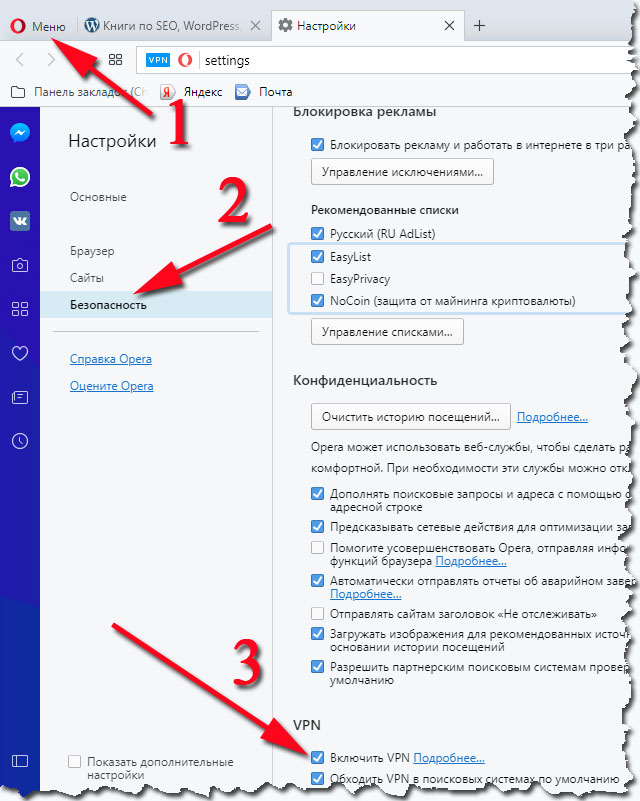

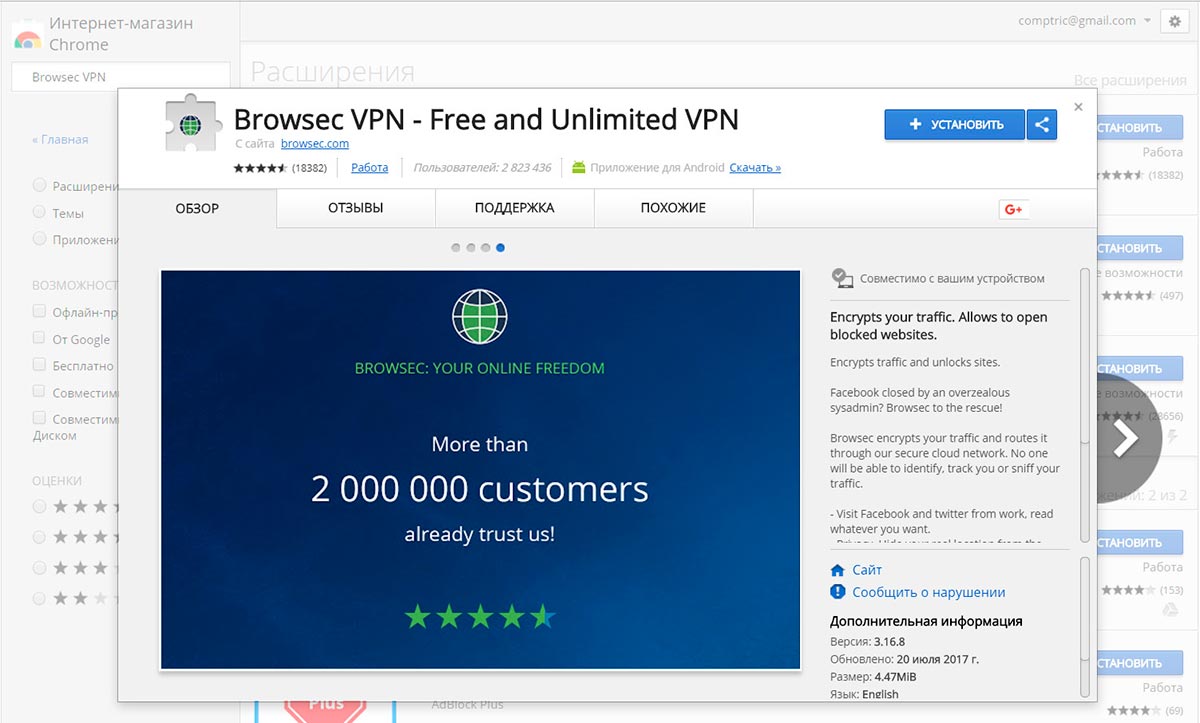
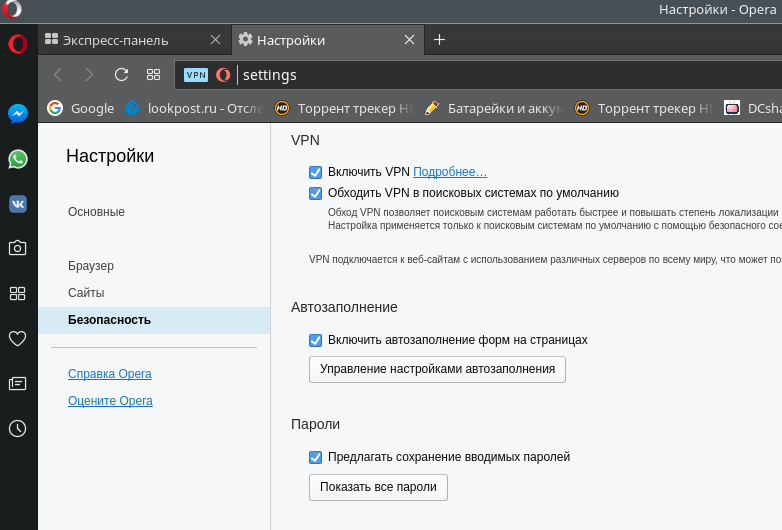
 Для этого сначала перейдите на следующую страницу, нажмите «Установить» и подтвердите добавление ПО.
Для этого сначала перейдите на следующую страницу, нажмите «Установить» и подтвердите добавление ПО. На возникающие иногда ошибки можете не обращать внимания.
На возникающие иногда ошибки можете не обращать внимания. (произведите соединение с VPN сервером)
(произведите соединение с VPN сервером) Можете проводить оплату
Можете проводить оплату